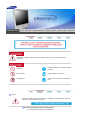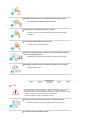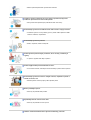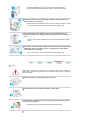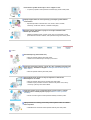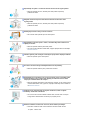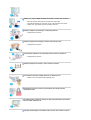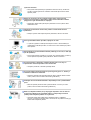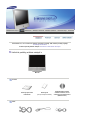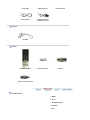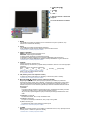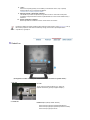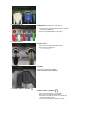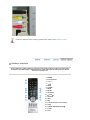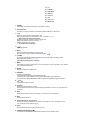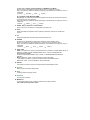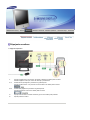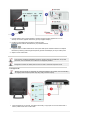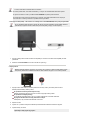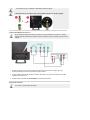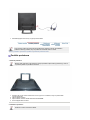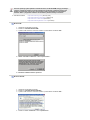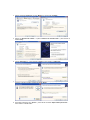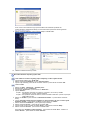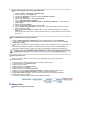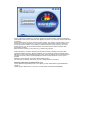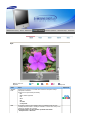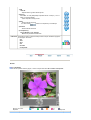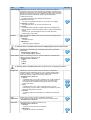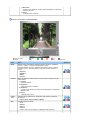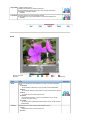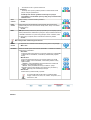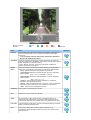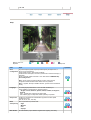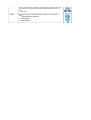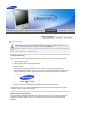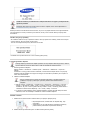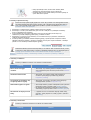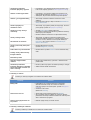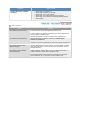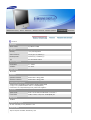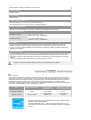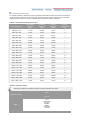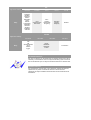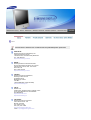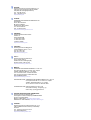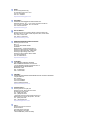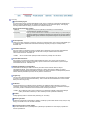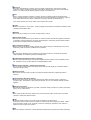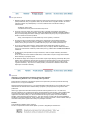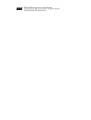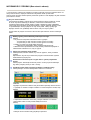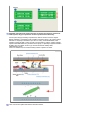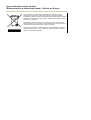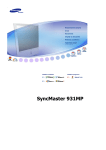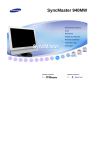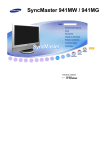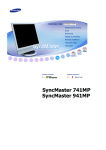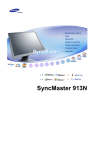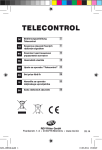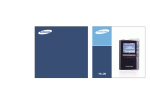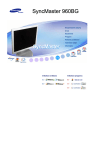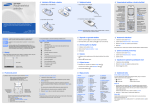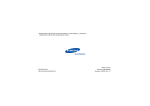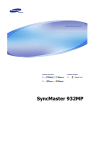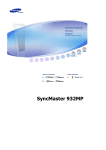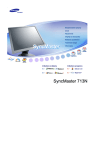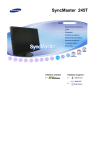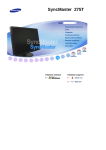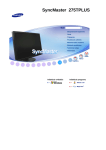Download Samsung 932MP Užívateľská príručka
Transcript
㫖 㫖 㫖 㩷 㫖 㫖 㫖 㫖㫖 㫖 㫖 Inštalácia ovládačov 㫖 㫖 Inštalácia programov 㫖㩷 㫖 㫖㩷 㫖 㫖 㫖㩷 㫖 G G 㫖 㫖 G G 㫖 GG SyncMaster 932MP G Nedodržanie nariadení uvedených týmto symbolom môže viesť k úrazu alebo poškodeniu zariadenia. Zakázané Dôležité prečítať si a rozumieť za každých okolností Nerozoberajte Odpojte zástrčku zo zásuvky Nedotýkajte sa Uzemnenie kvôli zabráneniu elektrickému šoku Napájanie Keď monitor dlhšie nepoužívate, nastavte PC na DPMS. Ak používate šetrič obrazovky, nastavte ho na režim aktívnej obrazovky. Nepoužívajte poškodenú alebo uvoľnenú zástrčku. z Toto môže spôsobiť elektrický šok alebo požiar. Neťahajte zástrčku za drôt ani sa nedotýkajte zástrčky mokrými rukami. z Toto môže spôsobiť elektrický šok alebo požiar. Používajte iba riadne uzemnenú zástrčku a zásuvku. z Nesprávne uzemnenie môže spôsobiť elektrický šok alebo poškodenie zariadenia. Pevne zapojte napájací kábel, aby sa neuvoľnil. z Zlé pripojenie môže spôsobiť požiar. Nadmieru neohýbajte zástrčku a šnúru ani na ne neklaďte ťažké predmety, ktoré by mohli spôsobiť škodu. z Nedodržiavanie uvedeného môže spôsobiť elektrický šok alebo požiar. Nezapájajte do zásuvky príliš veľa predlžovacých káblov alebo rozdvojok. z Môže to spôsobiť požiar. Inštalácia Pred inštalovaním monitora na miestach s veľkou koncentráciou prachu, vysokou alebo nízkou teplotu, vysokou vlhkosťou, s výskytom chemických látok a na miestach, kde sa monitor bude používať 24 hodín, ako sú letiská, železničné stanice a podobne, sa spojte s autorizovaným servisným strediskom. V opačnom prípade hrozí vážne poškodenie monitora. Umiestnite monitor tam, kde je nízka vlhkosť a minimálna prašnosť. z Dôsledkom môže byť elektrický šok alebo požiar vo vnútri monitora. Pri prenášaní monitora zabráňte nárazom. z Môže to spôsobiť poškodenie výrobku alebo zranenie. Podstavec monitora umiestnite do vitríny alebo na poličku tak, aby koniec podstavca nepresahoval za vitrínu alebo poličku. z Pád výrobku môže spôsobiť jeho poškodenie alebo úraz osoby. Neumiestňujte výrobok na nestabilné miesta alebo miesta s malým povrchom. z Umiestnite výrobok na rovný stabilný povrch, pretože môže spadnúť a ublížiť niekomu v blízkosti, najmä deťom. Neumiestňujte výrobok na podlahu. z Niekto, najmä deti, môže oň zakopnúť. Chráňte výrobok pred horľavými predmetmi, ako sú sviečky, insekticídy či cigarety. z V opačnom prípade môže dôjsť k požiaru. Chráňte napájací kábel pred zariadeniami na ohrev. z Ak sa roztaví izolácia, môže dôjsť k úrazu elektrickým prúdom alebo k požiaru. Neumiestňujte výrobok na miesta so slabým vetraním, napríklad na poličku s knihami, do skrine, atď. z Každé zvýšenie vnútornej teploty môže spôsobiť požiar. Monitor pokladajte opatrne. z Mohol by sa poškodiť alebo pokaziť. Nepokladajte monitor čelnou časťou dolu. z Mohol by sa poškodiť TFT-LCD povrch. Inštaláciu nástenného držiaka musí vykonať kvalifikovaný pracovník. z z Inštalácia nekvalifikovanou osobou môže mať za následok zranenie. Vždy používajte montážne zariadenie uvedené v užívateľskej príručke. Kvôli dobrej ventilácii tento produkt vždy inštalujte v určitej vzdialenosti od steny (minimálne 10 cm/4 palce). z Slabá ventilácia môže zapríčiniť zvýšenie vnútornej teploty produktu, čo môže mať za následok skrátenie životnosti komponentov a znížený výkon. Aby ste zabránili stekaniu dažďovej vody po vonkajšom kábli antény do interiéru, zabezpečte, aby vonkajšia časť kábla visela pod úroveň vstupného bodu. z Ak sa do výrobku dostane dažďová voda, môže spôsobiť elektrický šok alebo požiar. Ak používate vonkajšiu anténu, zabezpečte dostatočný odstup medzi anténou a elektrickými drôtmi v jej blízkosti, aby tie v prípade zvalenia antény silným vetrom neprišli s ňou do styku. z Takto zvalená anténa môže spôsobiť zranenie alebo elektrický šok. Čistenie Čistenie skrine monitora alebo povrchu TFT-LCD vykonajte utretím mierne navlhčenou, mäkkou látkou. Nečistite plochý monitor vodou. Použite vo vode rozpustený neagresívny čistiaci prostriedok. Čistiaci prostriedok nerozstrekujte priamo na monitor. Používajte odporúčaný čistiaci prostriedok s hladkou látkou. Ak je konektor medzi zástrčkou a kolíkom zaprášený alebo znečistený, dobre ho očistite suchou látkou. z Znečistený konektor môže spôsobiť elektrický šok alebo požiar. Pred čistením výrobku skontrolujte, či ste ho odpojili zo siete. z V opačnom prípade to môže spôsobiť úraz elektrickým prúdom alebo požiar. Odpojte napájací kábel zo sieťovej zásuvky a poutierajte výrobok mäkkou suchou látkou. z Nepoužívajte žiadne chemikálie ako vosk, benzén, alkohol, riedidlá, insekticídy, osviežovače vzduchu, mazadlá či detergenty. Ohľadom čistenia vnútrajška sa spojte so servisným strediskom alebo zákazníckym strediskom. z Udržujte vnútrajšok výrobku v čistote. Prach, ktorý sa nahromadil vo vnútri počas dlhšieho časového obdobia, môže spôsobiť nefungovanie alebo požiar. Ostatné Neodstraňujte kryt (alebo zadnú časť). z z Môže to spôsobiť elektrický šok alebo požiar. Obráťte sa na kvalifikovaných servisných pracovníkov. Ak monitor nefunguje normálne – najmä, ak z neho vychádzajú nezvyklé zvuky alebo zápachy – okamžite ho odpojte a kontaktujte autorizovaného predajcu alebo servis. z Môže to spôsobiť elektrický šok alebo požiar. Neumiestňujte tento výrobok na olejové, zadymené či vlhké miesta. Neinštalujte ho do vozidiel. z z Môže to spôsobiť nefungovanie, elektrický šok alebo požiar. Zabráňte najmä používaniu monitora v blízkosti vody alebo vonku, kde by mohol byť vystavený snehu alebo dažďu. Ak monitor spadne, resp. je poškodená skriňa, vypnite monitor a odpojte napájaciu šnúru. V takom prípade sa spojte so Service Center (servisné stredisko). z Monitor nemusí fungovať a môže spôsobiť elektrický šok alebo požiar. Odpojte zástrčku zo zásuvky počas búrky alebo blýskania alebo ak sa dlhšiu dobu nepoužíva. z Nedodržiavanie uvedeného môže spôsobiť elektrický šok alebo požiar. Nepokúšajte sa hýbať s monitorom ťahaním za šnúru alebo signálny kábel. z Môže to spôsobiť poruchu, elektrický šok alebo požiar zapríčinený poškodením kábla. Nehýbte monitorom doprava alebo doľava ťahaním iba za šnúru alebo signálny kábel. z Môže to spôsobiť poruchu, elektrický šok alebo požiar zapríčinený poškodením kábla. Nezakrývajte vetracie otvory na skrini monitora. z Zlé vetranie môže spôsobiť poruchu alebo požiar. Nepokladajte na monitor pohár s vodou, chemické látky alebo malé kovové objekty na monitor. z z Môže to spôsobiť elektrický šok alebo požiar. Ak sa do monitora dostane cudzia látka, odpojte napájací kábel a kontaktujte Servisné centrum. Chráňte výrobok pred horľavými chemickými sprejmi alebo zápalnými látkami. z Môže to spôsobiť výbuch alebo požiar. Do otvorov monitora nikdy nevkladajte žiadne kovové predmety. z Môže to spôsobiť elektrický šok, požiar alebo zranenie. Nevkladajte kovové predmety, ako sú kovové paličky, drôty a špendlíky alebo zápalné predmety, ako je papier alebo zápalky, do vetracích otvorov alebo vstupu pre slúchadlo alebo AV vstupov. z Môže to spôsobiť požiar alebo úraz elektrickým prúdom. Ak do výrobku vnikne neznáma látka alebo voda, vypnite ho, odpojte z elektrickej siete a obráťte sa na Servisné Centrum. Ak dlhší časový úsek pozeráte na nehybnú obrazovku, môže sa objaviť reziduálny obraz alebo rozmazanie. z Ak sa od monitora musíte vzdialiť na dlhšiu dobu, zmeňte režim na úsporu energie alebo nastavte šetrič obrazovky na pohyblivý obraz. Nastavte rozlíšenie a frekvenciu na úrovne, ktoré modelu prislúchajú. z Nevhodné rozlíšenie môže mať za následok nevhodnú kvalitu obrazu. 19" palca - 1280 X 1024 Dbajte na to, aby sa adaptér nedostal do kontaktu s vodou, a tak nenavlhol. z z z Môže to spôsobiť nefungovanie, elektrický šok alebo požiar. Nepoužívajte adaptér pri vode alebo vonku, najmä keď prší alebo sneží. Dbajte na to, aby adaptér pri čistení podlahy nenavlhol. Adaptéry napájania nenechávajte vo vzájomnej blízkosti. z Nebezpečenstvo požiaru. Adaptér napájania nenechávajte v blízkosti iných zdrojov tepla. z Nebezpečenstvo požiaru. Pred použitím adaptéra z neho odstráňte plastové vrecko a zahoďte ho. z Nebezpečenstvo požiaru. Adaptér napájania uchovávajte v dobre vetranom priestore. Pri používaní slúchadiel udržujte hlasitosť na náležitej úrovni. z Nadmerné úrovne hlasitosti môžu poškodiť sluch. Nepretržité sledovanie monitora z príliš blízkeho uhla môže spôsobiť poškodenie zraku. Po každej hodine používania monitora si dajte aspoň päťminútovú prestávku, aby ste znížili namáhanie očí. Výrobok neumiestňujte na nestabilné alebo nerovné miesto alebo na miesto vystavené vibráciám. z Pád výrobku môže spôsobiť jeho poškodenie alebo úraz osoby. Používanie výrobku na mieste vystavenom vibráciám môže skrátiť jeho životnosť alebo spôsobiť požiar. Monitor pri presúvaní vypnite a odpojte napájací kábel. Pred presunom monitora sa presvedčte, či všetky káble, vrátane anténového kábla a káblov spájajúcich s inými zariadeniami, sú odpojené. z Neodpojenie kábla môže spôsobiť jeho poškodenie a viesť k požiaru alebo elektrickému šoku. Umiestnite výrobok mimo dosahu detí, pretože sa naňho môžu zavesiť a poškodiť ho. z Padajúci výrobok môže zapríčiniť fyzické poškodenie, dokonca usmrtenie. Ak sa výrobok dlhšiu dobu nepoužíva, odpojte ho zo siete. z V opačnom prípade to môže zapríčiniť tepelnú emisiu z nazhromaždených nečistôt alebo poškodenej izolácie, čo môže viesť k úrazu elektrickým prúdom alebo požiaru. Neumiestňujte na výrobok obľúbené detské predmety (ani nič iné, čo môže byť pre deti príťažlivé). z Deti sa môžu pokúsiť vyšplhať sa na výrobok, aby predmet získali. Výrobok by mohol spadnúť a zapríčiniť fyzické poškodenie, dokonca usmrtenie. Pri vyberaní batérií z diaľkového ovládania dávajte pozor na to, aby ich neprehltli deti. Uchovávajte batérie mimo dosahu detí. z Ak dôjde k prehltnutiu, okamžite vyhľadajte lekára. Pri výmene batérií umiestnite batérie do správnej polohy pólov +/-, tak ako je označená na batériovom zásobníku. z Nesprávna polarita môže spôsobiť pokazenie alebo vytekanie batérie a môže viesť k požiaru, zraneniu alebo kontaminácii (poškodeniu). Používajte iba určené štandardné batérie. Nepoužívajte nové a použité batérie spolu. z Môže to spôsobiť pokazenie alebo vytekanie batérie a mohlo by to viesť k požiaru, zraneniu alebo kontaminácii (poškodeniu). Batéria (a nabíjateľná batéria) nie je obyčajným odpadom a musí sa vrátiť na recyklovanie. Zákazník, ako spotrebiteľ batérie, je zodpovedný za vrátenie použitej alebo nabíjateľnej batérie na recyklovanie. z Spotrebiteľ môže vrátiť použitú alebo nabíjateľnú batériu v najbližšom verejnom recyklačnom stredisku alebo v obchode, kde sa predáva rovnaký typ batérie alebo nabíjateľnej batérie. Presvedčite sa, či sú s monitorom dodané nasledovné položky. Aké niektoré položky chýbajú, kontaktujte dodávateľa. Voliteľné položky môžete zakúpiť u miestneho obchodného zástupcu. Voliteľné položky môžete zakúpiť u Monitor Príručka Stručný sprievodca nastavením Kábla Záručný list (Nie je k dispozícii všade) Používateľská príručka, ovládač monitora, CD so softvérom pre Natural Color (Natural Color) D-sub kábla Napájacia šnúra Zvukový kábel Napájacia šnúra pre jednosmerný prúd Rádiová anténa Voliteľné DVI kábel Ostatné Diaľkové ovládanie Batérie (AAA X 2) Prepájač Spojovací rádiová anténa Predná časť 1. MENU 2. AUTO 3. ENTER/FM RADIO 4. SOURCE 5. PIP 6. 7. MagicBright™ CH 8. + VOL 9. Zapínacie tlačidlo / Ukazovateľ napájania 10. Senzor diaľkového ovládania 1. MENU Toto tlačidlo sa používa na otváranie menu na obrazovke a na jeho opustenie, resp. zatvára menu nastavenia obrazovky. 2. AUTO Toto tlačidlo sa používa na automatické nastavenie. Ak na ovládacom paneli zmeníte rozlíšenie, spustí sa funkcia AUTO. >>Kliknite sem a uvidíte pohyblivú ukážku. 3. ENTER / FM RADIO ENTER : Aktivujte zvýraznenú položku menu. FM RADIO : Zapína/vypína FM Radio. V režime PC/DVI nastavuje pre FM Radio iba ZVUK. V oblastiach so slabým signálom sa pri vysielaní FM RADIO môže objaviť šum. Vo všeobecnom režime OBRAZOVÝ ZDROJ nastavuje FM RADIO a vypína obrazovku. >>Kliknite sem a uvidíte pohyblivú ukážku. 4. SOURCE Aktivujte zvýraznenú položku menu. Zmena zdroja je dovolená iba v prípade externých zariadení, ktoré sú v tom čase pripojené k monitoru. Režimy obrazovky sa prepínajú nasledovné: [PC] [DVI] [TV] [Ext.] [AV] [S-Video] [Component] >>Kliknite sem a uvidíte pohyblivú ukážku. NOTE : Scart sa používa hlavne v Európe. >> > Vysielacie sústavy 5. PIP ( Režimy, ktoré sú k dispozícii PC/DVI ) V režime PC zapína Video alebo TV obrazovky v režime PIP (obraz v obraze). >>Kliknite sem a uvidíte pohyblivú ukážku. 6. MagicBright™ [ ] ( Režimy, ktoré sú k dispozícii PC/DVI ) MagicBright™je nová funkcia, ktorá poskytuje optimálne prostredie pre pozeraniev závislosti od obsahu obrazu, ktorý sledujete. V súčasnosti sú k dispozícii tri rôzne režimy: Text, Interneta Zábava. Každý režim má vlastnú prednastavenú hodnotu jasu.ľahko si môžete zvoliť jedno z troch nastavení jednoduchým stlačenímovládacích tlačidiel funkcie MagicBright™. 1) Custom Hoci dané hodnoty starostlivo vyberali naši technici, prednastavené hodnoty nemusia, v závislosti od vášho vkusu, z vášho pohľadu pôsobiť príjemne. Ak je tomu tak, upravte Brightness (Jas) a Contrast (Kontrast) prostredníctvom menu OSD. 2) Entertain : Vysoký jas Na sledovanie filmov, ako sú napr. DVD alebo VCD. 3) Internet : Stredný jas Pre prácu so zmiešaným zobrazením, ako je napr. text a grafika. 4) Text : Normálny jas Pre dokumenty alebo práce obsahujúce náročný text. >>Kliknite sem a uvidíte pohyblivú ukážku. 7. CH Presúva sa od jednej položky menu k ďalšej vo vertikálnom smere, resp. upravuje zvolené hodnoty menu. V režime TV vyberá TV kanály. >>Kliknite sem a uvidíte pohyblivú ukážku. 8. + VOL Presúva sa od jednej položky menu k ďalšej v horizontálnom smere, resp. upravuje zvolené hodnoty menu. Tiež upravuje hlasitosť. >>Kliknite sem a uvidíte pohyblivú ukážku. 9. Zapínacie tlačidlo / Ukazovateľ napájania Toto tlačidlo sa používa na zapínanie a vypínanie monitora./ Toto svetlo svieti počas normálneho fungovania zelenou farbou a jedenkrát blikne, keď si monitor ukladá zmeny v nastavení. 10. Senzor diaľkového ovládania Nasmerujte diaľkové ovládanie smerom na toto miesto na monitore. Poznámka : Ďalšie informácie ohľadom funkcií šetrenia energie pozrite v časti PowerSaver, kde je táto funkcia popísaná.. Kvôli šetreniu elektrickej energie, keď monitor nepotrebujete alebo nepoužívate, vypínajte ho. Zadná čas (Konfigurácia uvedená na zadnej časti monitora sa môže v závislosti od výrobku meniť.) 1. DC 14V DC 14V : Tento výrobok sa môže používať s 90 ~ 264V AC. (Napätie automaticky upravuje napájací adaptér.) 2. DVI/PC IN DVI/PC IN (DVI (HDCP) / RGB / AUDIO) : z Koncovka pre pripojenie počítača (DVI(HDCP)) z Koncovka pre pripojenie počítača (15 kolíkov D-SUB) z Koncovka pre pripojenie zvuku 3. COMPONENT IN COMPONENT IN ( R-AUDIO-L / PR / PB / Y ) : z Koncovka na pripojenie DVD/DTV ľavého / pravého zvukového kanála (L/R) z Koncovka súčastí DVD/DTV (PR, PB, Y) 4. FM ANT / ANT IN FM ANT / ANT IN : z Koncovka na pripojenie FM RADIO ANT z Koncovka na pripojenie TV >> > Connecting TV 5. EXT(RGB) EXT(RGB) : Koncovka na pripojenie EXT(RGB) - Scart sa používa hlavne v Európe. 6. S-VIDEO / VIDEO / L-AUDIO-R / S-VIDEO / VIDEO / L-AUDIO-R / : z Koncovka na pripojenie s-videa (vstup) z Koncovka na pripojenie Videa (vstup) z Koncovka na pripojenie ľavého (L) / pravého (R) zvukového kanála (vstup) z Koncovka na pripojenie slúchadiel (Výstup) Poznámka : Ďalšie informácie ohľadom pripájania káblov nájdete v časti Pripojenie monitora . Diaľkové ovládanie Výkon diaľkového ovládania môže byť ovplyvnený televíznym prijímačom alebo inými elektrickými zariadeniami prevádzkovanými v blízkosti monitora, ktoré môžu spôsobiť nefungovanie z dôvodu zasahovania do frekvencie. 1. POWER 2. Číselné tlačidlo 3. +100, -/-4. - + 5. MUTE 6. TTX/MIX 7. MENU 8. ENTER 9. FM RADIO 10. CH/P 11. SOURCE 12. INFO 13. EXIT 14. Tlačidlá Hore-Dolu, Vľavo-Vpravo 15. AUTO 16. P.MODE, M/B (MagicBright™) 17. P.SIZE 18. STILL 19. PIP 20. S.MODE 21. DUAL/MTS 22. PRE-CH 23. SOURCE 24. SIZE 25. POSITION 26. MAGIC-CH 1. POWER Toto tlačidlo sa používa na zapínanie a vypínanie monitora. 2. Číselné tlačidlo V režime TV vyberá TV kanály. Toto tlačidlo môžete používať aj v režime PIP. 3. +100 Stlačte pri výbere kanálov presahujúcich 100. Napr. na výber kanálu 121 treba stlačiť „+100“ a následne „2“ a „1“. -/-- (Výber jedno-/dvojciferného kanálu ) Používa sa na výber a kanálu s číslom 10 alebo viac. Stlačte toto tlačidlo a zobrazí sa symbol „—“. Zadajte dvojciferné číslo kanála. -/-- sa používa hlavne v Európe. 4. + Upravuje hlasitosť. 5. MUTE Dočasne pozastavuje (stlmuje) zvukový výstup. Zvuk sa obnoví v režime Stlmenie stlačí MUTE alebo - +. 6. TTX/MIX TV kanály poskytujú prostredníctvom teletextu informačné služby v textovej podobe.. Ďalšie informácie získate > TTX / MIX TTX / MIX sa používa hlavne v Európe. 7. MENU Toto tlačidlo sa používa na otváranie menu na obrazovke a na jeho opustenie, resp. zatvára menu nastavenia obrazovky. 8. ENTER Aktivujte zvýraznenú položku menu. 9. FM RADIO Zapína/vypína FM Radio. V režime PC/DVI nastavuje pre FM Radio iba ZVUK. V oblastiach so slabým signálom sa pri vysielaní FM RADIO môže objaviť šum. Vo všeobecnom režime OBRAZOVÝ ZDROJ nastavuje FM RADIO a vypína obrazovku. 10. CH/P V režime TV vyberá TV kanály. 11. SOURCE Prepína medzi režimom PC a Video. Zmena zdroja je dovolená iba v prípade externých zariadení, ktoré sú v tom čase pripojené k monitoru. 12. INFO Aktuálne informácie o obraze sa zobrazujú v hornom ľavom rohu obrazovky. 13. EXIT Opúšťa obrazovku menu. 14. Tlačidlá Hore-Dolu, Vľavo-Vpravo Presúva sa od jednej položky menu k ďalšej v horizontálnom smere, vertikálnom smere, resp. upravuje zvolené hodnoty menu. 15. AUTO Automaticky upravuje zobrazenie obrazovky.(PC) 16. P.MODE, M/B (MagicBright™) Pri stlačení tohoto tlačidla sa poniže stredu obrazovky objaví aktuálny režim. TV / AV / Ext. / S-Video /Component Mode : P.MODE( Picture Mode ) Monitor má štyri automatické nastavenia obrazu, ktoré sú nastavené z výroby. Potom sa opätovným stláčaním tlačidla pohybujete po prednastavených režimoch, ktoré sú k dispozícii. ( Dynamic Standard Movie Custom ) PC / DVI Mode : M/B ( MagicBright™ ) MagicBrightje nová funkcia, ktorá poskytuje optimálne prostredie pre pozeraniev závislosti od obsahu obrazu, ktorý sledujete. Potom sa opätovným stláčaním tlačidla pohybujete po prednastavených režimoch, ktoré sú k dispozícii. ( Entertain Internet Text Custom ) 17. P.SIZE - Nie je k dispozícii v režime PC/DVI Zoom1, Zoom2 nie sú dostupné v 1080i(alebo nad 720p) DTV. 18. STILL Stlačením tlačidla raz zastavíte obraz. Opätovným stlačením obraz znova uvediete do pohybu. 19. PIP Stláčaním tlačidla PIP prepínate medzi On/Off obrazovky PIP. 20. S.MODE Pri stlačení tohoto tlačidla sa poniže stredu obrazovky objaví aktuálny režim. Monitor má zabudovaný stereozosilňovač s vysokou úrovňou reprodukcie zvuku. Potom sa opätovným stláčaním tlačidla pohybujete po prednastavených režimoch, ktoré sú k dispozícii. ( Standard Music Movie Speech Custom ) 21. DUAL / MTS DUAL : Pri sledovaní TV možno v závislosti od druhu vysielania s použitím tlačidla DUAL na diaľkovom ovládaní zapínať STEREO/MONO, DUAL l / DUAL ll a MONO/NICAM MONO/NICAM STEREO. Prepína medzi MONO/STEREO, DUAL 1/DUAL 2 a MONO/NICAM MONO/NICAM STEREO. MTS : Nastavením „MTS“ na ON zvolíte Mono, Stereo alebo SAP. • Toto tlačidlo sa používa na návrat na bezprostredne predchádzajúci kanál. Nastavením „MTS“ na ON zvolíte Mono, Stereo alebo SAP. 22. PRE-CH Toto tlačidlo sa používa na návrat na bezprostredne predchádzajúci kanál. 23. SOURCE Slúži na výber obrazového zdroja.(PIP) 24. SIZE Umožňuje prepínať veľkosť obrazu. 25. POSITION Zmena polohy okna PIP. 26. MAGIC-CH Funkcia MagicChannel vám umožňuje sledovanie iba určitých kanálov. Táto funkcia je dostupná iba v Kórei. Pripojenie monitora 1. Pripojenie k počítaču 1. Pripojte napájaciu šnúru pre monitor do zásuvky napájania na zadnej časti monitora. Zasuňte napájaciu šnúru pre monitor do zásuvky v jeho blízkosti. 2-1. Použitie D-sub (analógového) konektora na grafickej karte. Pripojte signálovú šnúru k 15-pinovému D-sub konektoru na zadnej časti monitora. 2-2. Použitie DVI (digitálneho) konektora na grafickej karte. Pripojte DVI kábel k portu DVI na zadnej časti monitora. 3. Pripojte zvukovú šnúru monitora do zásuvky pre zvuk na zadnej časti počítača. 4. Zapnite počítač a monitor. 1. Pripojte napájaciu šnúru do DC adaptéra a následne pripojte konektor adaptéra do 14 V DC zásuvky na monitore. (Napätie automaticky upravuje napájací adaptér.) 2. Použitie D-sub (analógového) konektora na grafickej karte. Pripojte signálový kábel do D-SUB zásuvky na počítači Macintosh. 3. V prípade starších modelov Macintoshov treba upraviť DIP spínač ovládania rozlíšenia na adaptéri Macintosha (voliteľné) podľa konfiguračnej tabuľky spínača nachádzajúcej sa na jeho zadnej časti. 4. Zapnite monitor a Macintosh. Tento monitor umožňuje používateľovi pripojiť ho k takým vstupným zariadeniam, ako je DVD prehrávač, VCR a kamkordér, DTV alebo TV bez odpojenia počítača. Konfigurácia uvedená na zadnej časti monitora sa môže v závislosti od výrobku meniť. 1-1. Pripojenie AV Monitor má AV koncovky na pripojenie AV vstupných zariadení, ako sú DVD, VCR a kamkordéry. AV signály máte k dispozícii počas celej doby, kedy je monitor zapnutý. 1. Vstupné zariadenia, ako sú DVD, VCR alebo kamkordéry, sú pripojené ku koncovke videa alebo svidea s použitím RCA alebo s-video kábla. S-video, RCA kábel a SCART kábel sú voliteľné. z Potom pustite DVD, VCR alebo kamkordéry, v ktorých sa nachádza DVD disk alebo páska. z Vyberte AV alebo s-video s použitím tlačidla SOURCE na prednej časti monitora. z Pripojte koncovky zvukových kanálov (R) a (L) DVD, VCR alebo kamkordérov do vstupných koncoviek R a L zvukových kanálov s použitím zvukových káblov. 1-2. Pripojenie EXT.(RGB) - Táto funkcia sa vzťahuje iba na AV ZARIADENIE, ktoré podporuje SCART. Ak má zariadenie DVD konektor, pripojte do vstupu pre DVD zariadenia. DVD môžete sledovať jednoduchým spojením DVD s monitorom počas celej doby, kedy je monitor zapnutý. 1. Pripojte grafický kábel medzi konektormi EXT(RGB) na monitore a konektormi EXT(RGB) na DVD prehrávači. 2. Stlačením tlačidla SOURCE na monitore zvoľte Ext. (externý). 2. Pripojenie TV Môžete sledovať televízne programy na monitore, ak je spojený s anténou alebo káblom CATV bez potreby inštalovania zvláštneho hardvéru alebo softvéru na príjem TV na vašom počítači. 1. Pripojte CATV alebo anténny koaxiálny kábel do koncovky antény na zadnej časti monitora. Musíte použiť koaxiálny anténny kábel. Pri používaní vnútornej anténnej koncovky: Najskôr skontrolujte anténnu koncovku na stene a pripojte anténny kábel. Pri používaní vonkajšej antény: Ak používate vonkajšiu anténu, ak je to možné, zabezpečte na montáž odborníka. Pripojenie RF kábla do koncovky anténneho vstupu: Zabezpečte, aby medená časť kábla RF bola rovná. 2. Zapnite monitor. 3. Vyberte TV s použitím zdrojového tlačidla spomedzi tlačidiel nastavenia externého signálu. 4. Vyberte želaný TV kanál. Spôsobuje slabý signál zlý príjem? Kvôli lepšiemu príjmu si zakúpte a nainštalujte zosilňovač signálu. V oblastiach, kde nie je podporovaný anténny kábel pripojte k TV najskôr prepájač. 3. Pripojenie DVD/DTV set top box-u Ak má zariadenie DVD/DTV konektor, pripojte ho do vstupu DVD/DTV set top box-u. Súčasť môžete sledovať jednoduchým spojením súčasti s monitorom počas celej doby, kedy je monitor zapnutý. 1. Pripojte výstupy (R) a (L) zvukových kanálov na DVD / DTV set top box k vstupom (R) a (L) zvukových kanálov na monitore s použitím zvukových káblov. 2. Pripojte grafický kábel medzi konektormi súčastí ( PR, PB,Y) na monitore a konektormi PR, PB,Y na DVD / DTV set top box. 3. Vyberte súčasť s použitím tlačidla SOURCE na prednej časti monitora. 4. Pripojenie slúchadla K monitoru je možné pripojiť slúchadlá. 1. Slúchadlá pripojte do koncovky na pripojenie slúchadiel. Tento monitor podporuje rozličné druhy štandardných podstavcov VESA. Na inštaláciu podstavca VESA je potrebné, aby ste podstavec buď zložili alebo ho odňali. Zloženie podstavca | Odnímanie podstavca | Inštalácia podstavca VESA Použitie podstavca 1. Zloženie podstavca Monitor môže mať sklon 0 až 90 stupňov. Keď je podstavec úplne zložený (naklonený), mení sa na praktický držiak na prenášanie monitora. 1. Položte LCD monitor čelnou časťou dolu na rovný povrch s vankúšom, ktorý sa používa kvôli ochrane obrazovky. 2. Odpojte káble monitora. 3. Úplne nakloňte monitor dozadu stlačením tlačidla FOLD. 4. Znova zapojte káble monitora. 2. Odnímanie podstavca Podstavec možno od monitora oddeliť. 3. Inštalácia podstavca VESA 1. Položte LCD monitor čelnou časťou dolu na rovný povrch s vankúšom, ktorý sa používa kvôli ochrane obrazovky. 2. Odpojte káble monitora. 3. Znova zapojte káble monitora. Po oddelení podstavca monitora máte možnosť nainštalovať podstavec VESA. Monitor podporuje montáž podľa normy VESA na použitie rozličných montážnych zariadení VESA. Tento monitor je stavaný pre montážny medzičlánok v súlade s VESA s rozmermi 100 mm x 100 mm. Pred nainštalovaním podstavca VESA musíte zložiť podstavec monitora. Priložte štyri diery pre skrutky na podstavci monitora na diery pripevnite podstavec so štyrmi skrutkami na podstavci VESA a následne . Spoločnosť Samsung Electronics neponesie zodpovednosť za škody spôsobené iným používaním podstavca, ako je uvedené. Inštalovanie ovládača monitora (Automatický) Keď vás operačný systém požiada o ovládač monitora, vložte CD-ROM, ktorý je priložený k monitoru. Inštalácia ovládača sa medzi jednotlivými operačnými systémami nepatrne líši. Riaďte sa príslušnými pokynmi pre váš operačný systém. Nachystajte si čistú disketu a stiahnite súbor s programom ovládača na internetovej stránke, ktorá je tu uvedená. z Internetová stránka: http://www.samsung.com/ (Pre celý svet) http://www.samsung.com/monitor (Pre U.S.A) http://www.sec.co.kr/monitor (Pre Kóreu) http://www.samsungmonitor.com.cn/ (Pre Čínu) Windows ME 1. Vložte CD do CD-ROM mechaniky. 2. Kliknite na "Ovládač Windows ME". 3. Vyberte model monitora v zozname modelov a potom kliknite na tlačidlo "OK" 4. Klinite na tlačidlo "Inštalovať" v okne "Upozornenie" . 5. Inštalácia ovládača monitora je hotová. Windows XP/2000 1. Vložte CD do CD-ROM mechaniky. 2. Kliknite na "Ovládač Windows XP/2000" 3. Vyberte model monitora v zozname modelov a potom kliknite na tlačidlo "OK" . 4. Kliknite na tlačidlo "Inštalovať" v okne "Upozornenie" . 5. Keď uvidíte nasledovné okno "Správa" , potom kliknite na tlačidlo "Continue Anyway" . Potom kliknite na tlačidlo "OK" . Tento monitor má schvaľovacie logo spoločnosti MS a táto inštalácia nepoškodí váš systém.Schválený ovládač bude zaslaný na domovskú stránku spoločnosti Samsung Monitor http://www.samsung.com/. 6. Inštalácia ovládača monitora je hotová. Windows XP | Windows 2000 |Windows Me |Windows NT | Linux Inštalovanie ovládača monitora (Príručka) Keď vás operačný systém požiada o ovládač monitora, vložte CD-ROM, ktorý je priložený k monitoru. Inštalácia ovládača sa medzi jednotlivými operačnými systémami nepatrne líši. Riaďte sa príslušnými pokynmi pre váš operačný systém. Nachystajte si čistú disketu a stiahnite súbor s programom ovládača na internetovej stránke, ktorá je tu uvedená. z Internetová stránka: http://www.samsung.com/ (Pre celý svet) http://www.samsung.com/monitor (Pre U.S.A) http://www.sec.co.kr/monitor (Pre Kóreu) http://www.samsungmonitor.com.cn/ (Pre Čínu) Microsoft® Windows® Operačný systém XP 1. Vložte CD do CD-ROM mechaniky. 2. Kliknite na "Štart" —> "Ovládací Panel" potom kliknite na ikonu "Vzhľad a motívy". 3. Kliknite na ikonu "Zobrazenie" a vyberte kartu "Nastavenia", potom kliknite na "Rozšírené..". 4. Kliknite na tlačidlo "Vlastnosti" na karte "Monitor" a vyberte kartu "Ovládač" . 5. Kliknite na "Aktualizovať ovládač.." a vyberte "Inštalovať zo zoznamu alebo..", potom kliknite na tlačidlo "Ďalej" . 6. Vyberte "Nehľadať, ja..", potom kliknite na "Ďalej" a potom kliknite na "Mám disk". 7. Kliknite na tlačidlo "Prehľadávať", potom vyberte A:(D:\Ovládač) a vyberte príslušný modelu monitora v zozname modelov a kliknite na tlačidlo "Ďalej" . 8. Keď uvidíte nasledovné okno "Správa" , potom kliknite na tlačidlo "Napriek tomu pokračovať" . Potom kliknite na tlačidlo "OK" . Tento monitor má schvaľovacie logo spoločnosti MS a táto inštalácia nepoškodí váš systém.Schválený ovládač bude zaslaný na domovskú stránku spoločnosti Samsung Monitor http://www.samsung.com/. 9. Kliknite na tlačidlo "Zatvoriť", potom postupne klikajte na tlačidlo "OK" . 10. Inštalácia ovládača monitora je hotová. Microsoft® Windows® Operačný systém 2000 Keď uvidíte na monitore "Digitálny podpis nenájdený", riaďte sa týmito krokmi. 1. Vyberte tlačidlo "OK"na okne "Vložiť disk" . 2. Kliknite na tlačidlo "Prehľadávať" na okne "Potrebný súbor" . 3. Vyberte A:(D:\Ovládač), potom kliknite na tlačidlo "Otvoriť" a potom kliknite na tlačidlo "OK" . How to install 1. 2. 3. 4. 5. 6. 7. 8. 9. 10. Kliknite na "Štart" , "Nastavenia" , "Ovládací panel". Dvakrát kliknite na ikonu "Zobrazenie" . Vyberte kartu "Nastavenia" a potom kliknite na "Rozšírené..". Vyberte "Monitor". Prípad 1: Keď tlačidlo "Vlastnosti" nie je aktívne, znamená to, že monitor je náležite nakonfigurovaný. Prosím, zastavte inštaláciu Prípad 2: Keď je tlačidlo "Vlastnosti" aktívne, kliknite na tlačidlo "Vlastnosti" a potom sa postupne riaďte ďalšími krokmi. Kliknite na "Ovládač" a potom kliknite na "Aktualizovať ovládač.." a potom kliknite na tlačidlo "Ďalej" . Vyberte "Zobraziť zoznam známych ovládačov pre toto zariadenie, aby som si mohol vybrať konkrétny ovládač" , potom kliknite na "Ďalej" a potom kliknite na "Z disku". Kliknite na tlačidlo "Prehľadávať" , potom vyberte A:(D:\Ovládač). Kliknite na tlačidlo "Otvoriť" , potom kliknite na tlačidlo "OK" . Vyberte model monitora a kliknite na tlačidlo "Ďalej" , potom kliknite na tlačidlo "Ďalej" . Kliknite na tlačidlo "Skončiť" , potom kliknite na tlačidlo "OK" . Keď uvidíte okno "Digitálny podpis nenájdený" , potom kliknite na tlačidlo "Áno". A kliknite na tlačidlo "Skončiť" , potom kliknite na tlačidlo "Zatvoriť" . Microsoft® Windows® Operačný systém Millennium 1. 2. 3. 4. 5. 6. 7. 8. 9. 10. 11. Kliknite na "Štart" , "Nastavenia" , "Ovládací panel". Dvakrát kliknite na ikonu "Zobrazenie" . Vyberte kartu "Nastavenia" a kliknite na tlačidlo "Rozšírené vlastnosti". Vyberte kartu "Monitor" . Kliknite na tlačidlo "Zmeniť" v oblasti "Typ monitora" . Vyberte "Určite umiestnenie ovládača". Vyberte "Zobraziť zoznam všetkých ovládačov v konkrétnom umiestnení.." , potom kliknite na tlačidlo "Ďalej" . Kliknite na tlačidlo "Z diskety" Určite A:\(D:\ovládač), potom kliknite na tlačidlo "OK" . Vyberte "Ukázať všetky zariadenia" a vyberte monitor, ktorý zodpovedá tomu, ktorý ste pripojili k počítaču a kliknite na "OK". Ďalej vyberajte tlačidlo "Zatvoriť" a tlačidlo "OK" , až kým nezatvoríte dialógové okne Vlastnosti zobrazenia. (Môže sa tiež objaviť obrazovka s varovným hlásením alebo iným, potom kliknite na želanú možnosť pre monitor.) Microsoft® Windows® Operačný systém NT 1. Kliknite na Štart, Nastavenia, Ovládací panel, a potom dvakrát kliknite na ikonu Zobrazenie . 2. V informačnom okne Registrácia zobrazenia kliknite na kartu Nastavenia a potom kliknite na Všetky zobrazovacie režimy. 3. Vyberte režim, ktorý si želáte používať (Rozlíšenie, Počet farieb, Vertikálna frekvencia) a potom kliknite na OK. 4. Ak po kliknutí na tlačidlo Test vidíte, že obrazovka pracuje normálne, kliknite na tlačidlo Použiť . Ak obrazovka normálne nepracuje, zmeňte na iný režim (režim slabšieho rozlíšenia, farieb, frekvencie). Poznámka: Ak v možnosti Všetky režimy zobrazenia nie je žiadny režim, vyberte úroveň rozlíšenia a vertikálnej frekvencie podľa Prednastavených zobrazovacích režimov v užívateľskej príručke. Operačný systém Linux Keď chcete spustiť X-Window, musíte vytvoriť súbor X86Config, ktorý je typom systémového nastavovacieho súboru. 1. 2. 3. 4. 5. 6. 7. 8. 9. 10. Po spustení súboru X86Config stlačte na prvej a druhej obrazovke Enter. Tretia obrazovka je pre nastavenie myši. Nastavte myš pre počítač. Ďalšia obrazovka je pre výber klávesnice. Nastavte klávesnicu pre počítač. Ďalšia obrazovka je pre nastavenie monitora. Najskôr pre monitor nastavte horizontálnu frekvenciu. (Frekvenciu môžete zadať priamo.) Nastavte pre monitor vertikálnu frekvenciu. (Frekvenciu môžete zadať priamo.) Zadajte názov modelu monitora. Táto informácia neovplyvní samotné spúšťanie X-Window. Nastavenie monitora je hotové . Po nastavení ostatného požadovaného softvéru spustite X-Window. Natural Color Softvérový program Natural Color Jedným z aktuálnych problémov pri používaní počítača je, že farba obrázkov vytlačených tlačiarňou alebo obrázkov skenovaných skenerom alebo digitálnou kamerou nie je taká istá, ako farba zobrazená na monitore. Softvér Natural Coloer je pravým riešením na tento problém. Je to systém na správu farieb vyvinutý spoločnosťou Samsung Electronics v spolupráci s kórejským Elektronickým a telekomunikačným výskumným ústavom (ETRI). Tento systém je k dispozícii iba pre monitory Samsung, pričom jeho funkcia spočíva v tom, že vytvára farbu obrázkov na monitore zhodnú s farbou tlačených alebo skenovaných obrázkov. Ďalšie informácie nájdete v Pomocníkovi (F1) v softvérovom programe. Vložte CD dodané s monitorom Samsung do CD-ROM mechaniky. Následne sa spustí úvodná obrazovka inštalácie programu. Kliknite na Natural Color na úvodnej obrazovke a inštalujte softvér Natural Color. Keď chcete nainštalovať program ručne, vložte CD dodané s monitorom Samsung do CD-ROM mechaniky, kliknite na tlačidlo [Štart] operačného systému Windows a potom vyberte [Spustiť]. Zadajte D:\colorr\eng\setup.exe a potom stlačte tlačidlo <Enter> . (Ak mechanika, do ktorej je vložené CD, nie je D:\, zadajte príslušnú mechaniku.) Odobratie softvérového programu Natural Color Vyberte [Nastavenia]/[Ovládací panel] v menu [Štart] a potom dvakrát kliknite na [Pridať/Odobrať program]. Vyberte program Natural Color zo zoznamu a potom kliknite na tlačidlo [Pridať/Odobrať]. Input Režimy, ktoré sú k dispozícii : PC / DVI : TV : Ext. : AV : SVideo : Component OSD Popis Source List Používa sa na výber PC, TV alebo iného externého vstupného zdroja pripojeného k monitoru. Používa sa na výber želanej obrazovky. • PC • DVI : HDCP supported • TV • Ext. • AV • S-Video • Component PIP Pri pripojení externých A/V zariadení, aké sú VCR alebo DVD vám PIP umožňuje sledovať video z uvedených zariadení v malom okne, ktoré je nad obrazovým signálom PC. (On/Off) Pri zapnutej funkcii V-chip nemožno používať funkciu PIP. - K dispozícii iba v režime PC. Spustenie 1) PIP • ON/ Off : Zapnutie alebo vypnutie obrazovky PIP. PIP 2) Source • PC / DVI : TV / Ext.(EXT(RGB) sa používa hlavne v Európe. ) / AV / SVideo / Component Režim : Výber vstupného zdroja pre PIP. 3) Size : Zmena veľkosti okna PIP. Ak v Size zvolíte , , Position a Transparency sa neaktivujú. Source Size Position Transparency 4) Position : Zmena veľkosti okna PIP. 5) Transparency • High / Medium / Low / Opaque : Nastavenie priehľadnosti okien PIP. Edit Name Na uľahčenie výberu vstupného zdroja nazvite vstupné zariadenie pripojené do vstupných koncoviek. • PC • DVI • Ext. • AV • S-Video • Component Picture PC / DVI Režim Ak do DVI vpustíte obrazový signál, v menu sa objaví režim TV / AV / S-Video / Component Re?imy, ktoré sú k dispozícii : PC / DVI : TV : Ext. : AV : SVideo : Component OSD Popis Spustenie MagicBright™ MagicBright™je nová funkcia, ktorá poskytuje optimálne prostredie pre pozeraniev závislosti od obsahu obrazu, ktorý sledujete. V súčasnosti sú k dispozícii tri rôzne režimy: Text, Interneta Zábava. Každý režim má vlastnú prednastavenú hodnotu jasu.ľahko si môžete zvoliť jedno z troch nastavení jednoduchým stlačenímovládacích tlačidiel funkcie MagicBright™. 1) Text : Normálny jas Pre dokumenty alebo práce obsahujúce náročný text. 2) Internet : Stredný jas Pre prácu so zmiešaným zobrazením, ako je napr. text a grafika. 3) Entertain : Vysoký jas Na sledovanie filmov, ako sú napr. DVD alebo VCD. 4) Custom Hoci dané hodnoty starostlivo vyberali naši technici, prednastavené hodnoty nemusia, v závislosti od vášho vkusu, z vášho pohľadu pôsobiť príjemne. Ak je tomu tak, upravte Brightness (Jas) a Contrast (Kontrast) prostredníctvom menu OSD. Custom Menu na obrazovke môžete použiť na zmenu contrast a brightness podľa vášho želania. 1) Contrast : Nastavte Kontrast. 2) Brightness : Vlastnosti priameho ovládania Pri nastavení obrazu s použitím funkcie Custom sa MagicBright prepne do režimu Custom. Colour Tone Umožňuje zmenu odtieňa farby. Používateľ môže nastaviť aj jednotlivé farebné DTV. - K dispozícii iba v režime PC. • Cool / Normal / Warm / Custom Color Control Riaďte sa nasledovnými krokmi pri úprave jednotlivého ovládania farieb červenej, zelenej a modrej (R, G, B). - K dispozícii iba v režime PC. 1) Red 2) Green 3) Blue Pri nastavení obrazu s použitím funkcie Color Control sa Color Tone prepne do režimu Custom. Image Lock Zablokovanie obrazu sa používa na jemné doladenie a dosiahnutie najlepšieho obrazu odstránením šumov, ktoré vytvárajú nestály obraz s chvením a blikaním. Ak s použitím jemného nastavenia nedosiahnete uspokojivé výsledky, použite hrubé a potom opäť jemné. - K dispozícii iba v režime PC. 1) Coarse : Odstraňuje šumy, ako sú napr. vertikálne pruhy. Hrubé nastavenie môže posunúť oblasť zobrazovaného obrazu. S použitím menu Horizontal Control (Ovládanie horizontálnej pozície) ho môžete presunúť do stredu. 2) Fine : Odstraňuje šumy, ako sú napr. horizontálne pruhy. Ak šumy pretrvávajú aj po jemnom ladení, zopakujte jemné ladenie po úprave frekvencie (taktovacieho kmitočtu). 3) Position : Umožňuje nastavenie horizontálneho a vertikálneho umiestnenia obrazu. Auto Adjustment Hodnoty Fine, Coarse a position sa nastavujú automaticky. Ak na ovládacom paneli zmeníte rozlíšenie, spustí sa funkcia AUTO. - K dispozícii iba v režime PC. PIP Picture Umožňuje upravenie nastavení obrazovky PIP. - K dispozícii iba v režime PC. 1) Contrast : Upravuje kontrast okna PIP na obrazovke.. 2) Brightness : Upravuje jas okna PIP na obrazovke. Coarse / Fine Position 3) Sharpness : Používa sa na nastavenie rozdielu medzi najsvetlejšími a najtmavšími oblasťami okna PIP. 4) Colour : Upravuje Farbu v okne PIP. TV / Ext. / AV / S-Video / Component Režim Re?imy, ktoré sú k dispozícii : PC / DVI : TV : Ext. : AV : SVideo : Component OSD Popis Mode Monitor má štyri automatické nastavenia obrazu („Dynamic“, „Standard“, „Movie" a „Custom“), ktoré sú prednastavené z výroby. Umožňuje aktiváciu Dynamic, Standard, Movie alebo Custom. Umožňuje zvolenie „Custom“, ktoré automaticky vyvolá vaše osobné nastavenia obrazu. • Dynamic • Standard • Movie • Custom Custom Menu na obrazovke môžete použiť na zmenu contrast a brightness podľa vášho želania. 1) Contrast : Nastavte Kontrast. 2) Brightness : Vlastnosti priameho ovládania. 3) Sharpness : Používa sa na nastavenie rozdielu medzi najsvetlejšími a najtmavšími oblasťami okna. 4) Colour : Upravuje Farbu v okne. Colour Tone Umožňuje zmenu odtieňa farby. Používateľ môže nastaviť aj jednotlivé farebné DTV. • Cool2 / Cool1 / Normal / Warm1 / Warm2 Size Umožňuje prepínať veľkosť. • 16:9 • Normal • Zoom 1 • Zoom 2 - Zoom1, Zoom2 nie sú dostupné v 1080i(alebo nad 720p) DTV. Spustenie Digital NR - Digitálna redukcia šumu. Umožňuje On/Off funkcie odstraňovania šumu. Funkcia digitálneho odstraňovania šumu vám umožňuje sledovanie jasnejšieho a ostrejšieho obrazu. • On /Off Film Mode Umožňuje prepínanie medzi Film Mode On/Off. Funkcia režimu film vám ponúka zážitok zo sledovania podobný kinu. • On /Off Sound Re?imy, ktoré sú k dispozícii : PC / DVI : TV : Ext. : AV : SVideo : Component OSD Popis Mode Monitor má zabudovaný stereozosilňovač s vysokou úrovňou reprodukcie zvuku. 1) Standard : Pre štandardné nastavenia z výroby použite možnosť Štandardné.. 2) Music : Pri sledovaní hudobných videí alebo koncertov zvoľte možnosť Hudba. 3) Movie : Pri sledovaní filmov zvoľte možnosť Film. 4) Speech : Pri sledovaní programov, v ktorých sa poväčšinou hovorí, zvoľte možnosť Reč (napr. správy). 5) Custom : Ak chcete upraviť nastavenia podľa vlastného výberu, zvoľte možnosť Podľa želania. Custom Nastavenia zvuku možno upraviť podľa vlastného výberu. 1) Bass : Zvýraznenie zvuku s nízkou frekvenciou 2) Treble Spustenie : Zv?raznenie zvuku s vysokou frekvenciou 3) Balance : Umožňuje vám upraviť vyváženie pravého a ľavého kanálu medzi pravým a ľavým reproduktorom. Umožňuje vám nastaviť vyváženie zvuku ľavých a pravých reproduktorov a zvuk môžete počuť aj vtedy, keď je hodnota zvuku nastavená na 0. Auto Volume Znižuje rozdiely v hlasitosti medzi vysielateľmi. • On /Off Dolby Virtual Dolby Virtual Sound On/Off (Dolby Virtual simuluje účinok zvukového systému Dolby Surround, obnovovaním kvality zvuku, aká je v kine alebo v koncertnej sieni.) • On /Off BBE BBE (Barcus-Berry Electronics) obnovuje prirodzený zvuk a zlepšuje jasnosť zvuku prostredníctvom zosilňovania vysokých a nízkych rozsahov frekvencií. V dôsledku uvedeného sú vysoké zvuky jasnejšie, iskrivé a detailné, zatiaľ čo nízke zvuky sú napnuté, dobre ohraničené a harmonicky bohaté. • On /Off BBE a Dolby Virtual nemôžu fungovať súčasne. Select Sound Pri zapnutom PIP si môžete zvoliť buď Main (hlavný) alebo Sub (vedľajší). • Main / Sub FM Radio Stlačením tlačidla vpredu alebo tlačidla „FM RADIO“ na diaľkovom ovládači zvolíte funkciu „FM RADIO“. • Auto Store Umožňuje prezeranie frekvenčných rozsahov dostupných na FM RADIO v oblasti, kde sa nachádzate, a automaticky ukladať všetky nájdené kanály. • Manual Store Umo??uje prezeranie frekven?n?ch rozsahov dostupn?ch na FM RADIO v oblasti, kde sa nachádzate, a automaticky uklada? v?etky nájdené kanály. - Channel : Vyberá FM RADIO kanál prostredníctvom nastavenia hore/dole v rámci aktuálnej frekvencie. - Search : Ladič prechádza frekvenčným rozsahom, pokým nedosiahne príjem prvého kanálu, resp. kanálu, ktorý ste zvolili vy. - Store : Obnovuje počet užívateľských vstupov. • Add / Delete Pridáva alebo vymazáva kanály z pamäte. Po zvolení FM Radio obraz zhasne, pretože FM rádio funguje v režimoch TV, EXT, AV, S-Video, Component, nie v režimoch PC, DVI. Channel Auto Store Manual Store Add / Delete Re?imy, ktoré sú k dispozícii : PC / DVI : TV : Ext. : AV : SVideo : Component OSD Popis Country Pred použitím funkcie Auto Store (automatické ukladanie) vyberte krajinu, v ktorej sa produkt používa. Ak sa v zozname vaša krajina nenachádza, vyberte Iná. • France, Belgium, Germany, Spain, Italy, Netherlands, Switzerland, Sweden, UK, CIS/E.Europe, Others. Auto Store Umožňuje prezeranie frekvenčných rozsahov dostupných na televíznom prijímači v oblasti, kde sa nachádzate, a automaticky ukladať všetky nájdené kanály. K dispozícii sú nasledovné krajiny : France, Belgium, Germany, Spain, Italy, Netherlands, Switzerland, Sweden, UK, CIS/E.Europe, Others. Manual Store Umožňuje prezeranie frekvenčných rozsahov dostupných na FM RADIO v oblasti, kde sa nachádzate, a automaticky ukladať všetky nájdené kanály. • Prog.: Zadanie príslušného čísla programu na obrazovke. • Colour System: Nastavenie opakujte dovtedy, kým zvuk nedosiahne najlepšiu kvalitu. (Auto <-> PAL <-> SECAM <-> NT4.43) • Sound System: Nastavenie opakujte dovtedy, k?m zvuk nedosiahne najlep?iu kvalitu. (BG <-> DK <-> I <-> L) • Channel : Vyberá vzduchový kanál prostredníctvom nastavenia hore/dole v rámci aktuálnej frekvencie. • Search : Ladič prechádza frekvenčným rozsahom, pokým na obrazovke nedosiahne príjem prvého kanálu, resp. kanálu, ktorý ste zvolili vy. • Store : Obnovuje počet užívateľských vstupov. Add/Delete Pridáva alebo vymazáva kanály z pamäte. Sort Používa sa na výmenu čísel dvoch kanálov. Name Ak sa informácia o názve kanálu vysiela, pri ukladaní kanálov, či už manuálnom alebo automatickom, sa názvy ku kanálom prideľujú priamo. Podľa potreby však tieto názvy môžete meniť, resp. prideľovať nové názvy. Fine Tune Z dôvodu slabého signálu alebo nesprávnej konfigurácie antény sa niektoré kanály nemusia dať naladiť správne. LNA Keď je príjem antény slabý, zosilňuje signály. Napriek tomu, ak prichádzajúce signály navzájom interferujú, LNA vypnite, pretože nemusí fungovať správne. Spustenie • On / Off Setup Režimy, ktoré sú k dispozícii OSD : PC / DVI : TV : Ext. : AV : SVideo : Component Popis Area Po prvom zapnutí výrobku od jeho opustenia výroby sa objaví menu, v Configuration ktorom sa volí umiestnenie. Zvoľte oblasť a krajinu, kde monitor používate. Uvedené treba urobiť preto, lebo druh vysielania sa v závislosti od krajiny a oblasti líši. Druhy vysielania môžete zvoliť tiež v menu OSD zvolením MENU-SetupArea Configuration. Note : Tento výrobok sa môže používať na celom svete, pokiaľ je konfigurácia oblasti nastavená bez ohľadu na druh vysielania. Note : V prípade, že krajinu náležite nezvolíte, výrobok nemusí lokalizovať kanály. Language Pri zmene jazyka používaného v menu sa riaďte nasledovnými krokmi. Môžete si vybrať jeden zo siedmich jazykov. • English, French, Deutsch, Spanish, Italian, Swedish, Portuguese, Russian Note : Vybratý jazyk ovplyvňuje len jazyk OSD. Nemá žiadny vplyv na akýkoľvek softvér spúšťaný na počítači. Sleep Timer Používa sa na nastavenie automatického vypínania monitora podľa nastavených minút. (Off, 30, 60, 90, 120, 150, 180) Menu Mení nepriehľadnosť pozadia OSD. Transparency • High • Medium • Low • Opaque Blue Screen Ak nedochádza k príjmu žiadneho signálu alebo signál je príliš slabý, Spustenie šumiace pozadie obrazu automaticky vystrieda modrá obrazovka. Ak chcete aj napriek tomu zlý obraz sledovať, musíte nastaviť režim „Blue screen“ na „Off“. • On / Off Reset Parametre obrazu sú nahradené štandardne nastavenými hodnotami z výroby. - K dispozícii iba v režime PC. 1) Image Reset 2) Colour Reset Image Reset Colour Reset Funkcia samokontroly Pred zavolaním servisu si sami skontrolujte nasledovné položky. V prípade výskytu problémov, ktoré nedokážete vyriešiť sami, sa spojte so servisným strediskom. Funkcia samokontroly | Režim, ktorý nie je podporovaný | Režim, ktorý nie je optimálny | Ovládač grafického adaptéra Údržba a čistenie | Príznaky a odporúčané kroky 1. Funkcia samokontroly Monitor poskytuje funkciu samotestovania, ktorá vám umožňuje kontrolu, či monitor funguje správne. 1. Vypnite počítač a monitor. 2. Odpojte grafický kábel zo zadnej časti počítača. 3. Zapnite monitor. Keď je monitor v bežnom prevádzkovom stave, na čiernom pozadí sa objaví obrázok dolu („Kontrola signálového kábla“), a to aj napriek tomu, že neregistruje žiadny obrazový signál. Počas režimu samokontroly kontrolka napájania zostáva zelená a obrázok sa pohybuje po obrazovke. 4. Vypnite monitor a znova zapojte grafický kábel; potom zapnite počítač a monitor. Ak obrazovka monitora aj po použití predchádzajúceho postupu nesvieti, skontrolujte riadenie grafiky a počítačový systém; monitor funguje správne. 2. Režim, ktorý nie je podporovaný Toto signalizuje, že rozlíšenie zobrazenia alebo obnovovacia frekvencia nie sú na vašom počítači alebo zobrazovacom adaptéri náležite nastavené. Pri nastavovaní vlastností zobrazenia adaptéra počítač reštartujte v bezpečnom režime a v okne „Frekvencia obnovovania neznáma“ vyberte „Štandardné nastavenie“. Ohľadom informácií pre reštartovanie v bezpečnom režime sa spojte s predajcom alebo výrobcom počítača. Rozlíšenia alebo frekvencie podporované monitorom nájdete, keď si otvoríte Špecifikácie > Prednastavené režimy obnovovania. Niekedy sa stáva, že obrazovka stmavne bez toho, aby sa na nej objavilo hlásenie "Not supported Mode". Toto signalizuje, že monitor je nastavený na frekvenciu, ktorá je mimo rozsahu alebo je zapnutý režim PowerSaver. 3. Režim, ktorý nie je optimálny Ak vertikálne rozlíšenie nie je v optimálnom režime, obraz je napriek tomu viditeľný, avšak dolu sa objaví varovné hlásenie, ktoré po jednej minúte zmizne. The user must adjust the frequency within that one minute. Používateľ musí upraviť frekvenciu v rámci uvedenej jednej minúty. 4. Ovládač grafického adaptéra Grafický adaptér je zobrazovací adaptér počítača. Ak nie je adaptér nastavený správne, nedá sa upraviť rozlíšenie, frekvencia alebo farba a nedá sa nainštalovať ovládač monitora. 1. Kontrola grafického adaptéra Kliknite na Štart -> Nastavenia -> Ovládací panel -> Zobrazenie -> Nastavenie -> Upresniť -> Adaptér. If "Default" or a wrong product model is indicated, it means that the adapter driver is not properly installed. Install the adapter driver again according to the information provided by the computer or video card manufacturers. 2. Inštalácia ovládača adaptéra Pokyny uvedené dolu sú určené pre všeobecné okolnosti. V prípade konkrétnych problémov sa spojte s príslušnými výrobcami počítača alebo zobrazovacieho adaptéra. 1) Kliknite na Štart -> Nastavenia -> Ovládací panel -> Zobrazenie -> Nastavenie -> Upresniť -> Adaptér -> Aktualizovať ovládač -> Ďalej -> Zobraziť zoznam známych ovládačov pre toto zariadenie, aby som si mohol vybrať konkrétny ovládač -> Ďalej -> Z diskety (vložte disketu s ovládačom zobrazovacieho adaptéra) -> OK -> Ďalej -> Ďalej -> Dokončiť. 2) V prípade, že máte inštalačný súbor ovládača adaptéra v počítači: Spustite Setup.exe alebo Install.exe, ktoré sa nachádzajú v inštalačnom súbore ovládača adaptéra. 5. Údržba a čistenie 1. Údržba skrine monitora Čistite s mäkkou látkou po odpojení napájacej šnúry z z Nepoužívajte benzén, riedidlo alebo iné zápalné látky, resp. mokrú látku Odporúčame, aby sa kvôli zabráneniu poškodenia obrazovky používal čistiaci prostriedok od spoločnosti Samsung. 2. Údržba obrazovky FPD Čistite jemne s mäkkou látkou (bavlnený flanel). z z Nikdy nepoužívajte acetón, benzén alebo riedidlo. (Môžu spôsobiť kazy alebo deformácie povrchu obrazovky.) Používateľ bude musieť uhradiť náklady a súvisiace výdavky na opravu škôd, ktoré spôsobil. 6. Príznaky a odporúčané kroky Monitor obnovuje optické signály prijaté z PC. Preto, ak je problém s PC alebo grafickou kartou, toto môže spôsobiť zhasnutie monitora, zlé farby, hluk, nepodporovanie obrazového režimu a pod. V tomto prípade najskôr nájdite príčinu problému a potom sa skontaktujte so servisným strediskom alebo vaším predajcom. 1. Skontrolujte, či napájacia šnúra a kábel sú riadne pripojené k počítaču. 2. Skontrolujte, či monitor počas štartovania pípne viac ako 3-krát.(Ak áno, požiadajte o dodatočný servis pre základnú dosku počítača.) 3. Ak ste nainštalovali novú grafickú kartu alebo ak ste zmontovali počítač, skontrolujte, či je nainštalovaný ovládač adaptéra (grafickej karty) a ovládač monitora. 4. Skontrolujte, či je snímací pomer nastavený na 75 Hz alebo 85 Hz. (Pri používaní maximálneho rozlíšenia neprekračujte 60 Hz.) 5. Ak máte problémy pri inštalácii ovládača adaptéra (grafiky), spustite počítač v bezpečnom režime, odstráňte zobrazovací adaptér v umiestnení "Ovládací panel, Systém, Správca zariadení", reštartujte počítač a znovu nainštalujte ovládač adaptéra (grafiky). Nasledovná tabuľka vymenúva možné problémy a ich riešenie. Skôr než zavoláte servis, pozrite si informácie v tejto časti a zistite, či problémy nedokážete odstrániť sami. Ak potrebujete pomoc, zavolajte prosím na telefónne číslo v časti Informácie alebo sa spojte s predajcom. Problémy s inštaláciou | Problémy s obrazovkou | Problémy so zvukom/a> | Problémy s diaľkovým ovládaním< 1. Problémy s inštaláciou Problémy s inštaláciou monitora a ich riešenie sú uvedené nižšie. Problémy Zdá sa, že PC nefunguje normálne. Obrazovka monitora bliká TV obrazovka je rozmazaná, resp. sa objavujú šumové signály. Nedochádza k príjmu TV signálu Riešenia z z z z z Na obrazovke sa objavujú ?udné znaky. z Skontrolujte, či je ovládač grafického adaptéra (ovládač VGA) nainštalovaný tak, ako treba. (Pozrite si časť Inštalácia ovládača) Skontrolujte, či je signálový kábel medzi počítačom a monitorom pevne pripojený a natiahnutý. (Pozrite si Pripojenie k počítaču) Skontrolujte, či je konektor TV antény pevne pripojený k vonkajšej anténe. (Pozrite si Pripojenie k TV) Skontrolujte Kanálový systém a zabezpečte výber správneho kanálového systému. (Pozrite si časť Kanálový systém) Na automatickú konfiguráciu kanálového systému vyberte Automatický program. (Pozrite si časť Automatický program) V prípade, že sa na TV obrazovke objavujú čudné znaky, prepnite z „Titulky zapnuté“ na „Titulky vypnuté“. (Pozrite si časť Titulky) 2. Problémy s obrazovkou Problémy s obrazovkou monitora a ich riešenie sú uvedené nižšie. Problémy Riešenia Obrazovka je zhasnutá a kontrolka napájania je vypnutá. Hlásenie "Check Signal Cable" z z z Hlásenie „Not supported Mode“ z z Obraz sa pohybuje vo vertikálnom smere. Obraz nie je jasný. Obraz je rozmazaný. z z z z Obraz je nestály a kmitá. z Na obrazovke sú duchovia. Obraz je príliš svetlý alebo príliš tmavý. Farba obrazu nie je konzistentná z z Presvedčte si, či je napájacia šnúra pevne pripojená a či je LCD monitor zapnutý. (Pozrite si časť Pripojenie monitora) Presvedčte si, či je signálový kábel pevne pripojený k PC alebo obrazovým zdrojom. (Pozrite si Pripojenie monitora) Zabezpečte, aby PC alebo obrazové zdroje boli zapnuté. Skontrolujte maximálne rozlíšenie a frekvenciu video adaptéra. Porovnajte tieto hodnoty s údajmi v tabuľke Prednastavené režimy obnovovania. Skontrolujte, či je signálový kábel pevne pripojený. Znova ho pevne pripojte. (Pozrite si Pripojenie k počítaču) Spustite Coarse a Fine ladenie frekvencie. Po odstránení všetkého príslušenstva (predlžovací obrazový kábel a pod.) znova zapnite. Nastavte rozlíšenie a frekvenciu na odporúčané rozsahy Skontrolujte, či rozlíšenie a frekvencia nastavené pre zobrazovací adaptér počítača sú v rozsahu podporovanom monitorom. Ak nie, nastavte ich znova podľa aktuálnych Informácií v rámci menu monitora a Prednastavených režimov obnovovania. Nastavte Brightness a Contrast. (Pozrite si Brightness, Contrast) Nastavte farbu s použitím Custom v menu nastavenia farby OSD. Farebný obraz je zdeformovaný tmavými odtieňmi Biela farba je slabá. Kontrolka napájania bliká nazeleno. Obrazovka je zhasnutá a kontrolka napájania je nepretržite zelená alebo bliká v intervale 0,5 alebo 1 sekundy. z z z Monitor práve ukladá zmeny vykonané v nastaveniach do pamäte OSD. Monitor využíva svoj systém na riadenie spotreby el. energie. Stlačte niektoré tlačidlo na klávesnici 3. Problémy so zvukom Problémy so zvukovými signálmi a ich riešenie sú uvedené nižšie. Problémy Žiadny zvuk Riešenia z z Sound level is too low. z z Sound is too high pitched or too low pitched z Presvedčte sa, či je zvuková šnúra pevne pripojená k zásuvke zvukového vstupu na monitore a k zásuvke zvukového výstupu na zvukovej karte. (Pozrite si Pripojenie monitora) Check the volume level. (Refer to the Volume) Skontrolujte úroveň hlasitosti. (Pozrite si Hlasitosť) Ak je aj napriek otočeniu ovládača na maximum hlasitosť príliš slabá, skontrolujte ovládanie hlasitosti na zvukovej karte alebo v softvérovom programe. Nastavte Výšky a Basy na vhodnú úroveň. 4. Problémy s diaľkovým ovládaním Problémy s diaľkovým ovládaním a ich riešenia sú uvedené nižšie. Problémy Tlačidlá diaľkového ovládania nereagujú. Items to check z z z z z Skontrolujte póly batérie (+/-). Skontrolujte, či batérie nie sú vybité. Skontrolujte, či je monitor zapnutý. Skontrolujte, či je napájacia šnúra pevne pripojená. Skontrolujte, či sa v blízkosti nenachádza zvláštna žiarivka alebo neónka. Otázky a odpovede Otázka Ako môžem zmeniť frekvenciu? Odpoveď Frekvencia sa dá zmeniť rekonfiguráciou grafickej karty. Treba si uvedomiť, že podpora grafickej karty sa môže v závislosti od verzie použitého ovládača meniť. (Podrobnosti nájdete v príručke k počítaču alebo grafickej karte.) Ako môžem zmeniť rozlíšenie? Windows ME/XP/2000: Nastavte rozlíšenie v Ovládací panel, Zobrazenie, Nastavenia. * Spojte sa s výrobcom grafickej karty, ktorý vám poskytne podrobnosti. Ako môžem nastaviť funkciu Šetrenie energie? Windows ME/XP/2000: Funkciu nastavte v nastavení BIOS-u počítača alebo šetriča obrazovky. (Pozrite do príručky k operačnému systému Windows/počítaču). Ako môžem vycistit vonkajšiu skrinu/LCD panel? Odpojte napájaciu šnúru a potom monitor vyčistite mäkkou látkou s použitím čistiaceho roztoku alebo obyčajnou vodou. Nenechávajte žiadne zvyšky čistiaceho prostriedku, ani neškriabte skriňu. Nedovoľte, aby so do vnútra monitora dostala voda. Všeobecné Všeobecné Názov modelu SyncMaster 932MP LCD Panel Rozmery 19,0" palca diagonálne Oblasť obrazovky 376,32 (H) x 301,056mm (V) Rozostup bodov 0,294mm (H) x 0,294mm (V) Typ a-si TFT aktívna matrica Aktívne zobrazenie Horizontálne 31 ~ 81kHz Vertikálne 56 ~ 85Hz Farba displeja 16.777.216 Rozlíšenie Optimálne rozlíšenie SXGA 1280 x 1024 @ 60Hz Maximálne rozlíšenie SXGA 1280 x 1024 @ 75Hz Vstupný signál, Ukončený Analogni RGB, z DVI(Digital Visual Interface) skladen digitalni RGB, 0,7 Vp-p± 5%, pozitivna svetloba, 75Ω ov ±10%(zaključeno), Ločena sinhr. H/V, kompozitni,stopnja TTL, pozitivno ali negativno TV / Video Systém farieb NTSC - M, PAL-M/N, PAL/SECAM-L/L', B/G, D/K, I Formát videa CVBS, S-Video, Component, SCART(RGB), RF Šírka pásma 140 MHz Napájanie el. energiou AC 100 ~ 240 VAC(+/- 10%), 60/50Hz ± 3Hz Signálový kábel 15pin-na-15pin D-sub kábel, odnímateľný, 1,8m DVI-D na DVI-D konektor, odnímateľn ý, 2,0m (Voľba) Spotreba energie Menej než 58W Power Saving Menej než 2W Rozmery (ŠxHxV) / Hmotnosť 433 x 58 x 419,5 mm / 17,0 x 2.3 x 16,5 inch (Bez stojana) 433 x 198 x 436 mm / 17,0 x 7,8 x 17,2 inch / 5,9 kg (So stojanom) Montážne rozhranie VESA 100 mm x 100 mm (na použitie so špeciálnym montážnym príslušenstvom (na rameno)) Prevádzkové prostredie Prevádzková teplota 50°F ~ 104°F(10°C ~ 40°C) Vlhkosť 10% ~ 80%, nekondezačn Skladovacia teplota -4°F ~113°F (-20°C ~ 45°C) Vlhkosť 5% ~ 95%, nekondenzačn Plug and Play Tento monitor môže byť inštalovaný na akomkoľvek systéme kompatibilnom s Plug & Play. Vzájomné pôsobenie systému monitora a počítača poskytuje najlepšie prevádzkové podmienky a nastavenie pre monitor. Vo väčšine prípadov inštalácia monitora prebehne automaticky, pokiaľ si používateľ neželá výber alternatívnych nastavení. Prijateľná kvalita bodu Pre tento výrobok je použitý TFT LCD panel vyrobený s použitím polovodičovej technológie s presnosťou nad 1ppm (jedna milióntina). Avšak pixely ČERVENEJ, ZELENEJ, MODREJ a BIELEJ farby sa niekedy zdajú jasné alebo niekedy je možné vidieť čierne pixely. Nie je to spôsobené zlou kvalitou a môžete ho bez obáv používať. z Napr. počet subpixelov TFT LCD obsiahnutý v tomto výrobku je 3.932.160. Konštrukcia a technické údaje podliehajú zmenám bez predchádzajúceho ohlásenia. PowerSaver Tento monitor má zabudovaný systém na riadenie spotreby el. energie nazývaný PowerSaver. Tento systém šetrí energiu prepínaním monitora do režimu s nízkou spotrebou, keď nie je určitú dobu používaný. Monitor sa automaticky vracia do normálnej prevádzky, keď pohnete myšou počítača alebo stlačíte klávesu na klávesnici. Kvôli šetreniu elektrickej energie, keď monitor nepotrebujete alebo nepoužívate, vypínajte ho. Systém PowerSaver funguje s grafickou kartou kompatibilnou s VESA DPMS nainštalovanou v počítači. Na nastavenie tejto funkcie použite obslužný program nainštalovaný v počítači. Stav Normálna prevádzka Režim vypnutia EPA/ENERGY 2000 Mechanické vypnutie softvérového zapínania Ukazovateľ napájania Zelený Zelený, bliká Čierna Spotreba energie Menej než 58W Menej než 2W (Režim vyp.) Menej než 1W (110Vac) Pri vybavení počítača funkciou VESA DPMS tento monitor dodržiava EPA ENERGY STAR® a ENERGY2000. Ako partner ENERGY STAR® , spoločnosť Samsung Electronics Co., Ltd. určila, že tento výrobok spĺňa usmernenia ENERGY STAR® pre energetickú účinnosť. Prednastavené režimy obnovovania Ak je signál prenášaný z počítača taký istý ako nasledovné prednastavené režimy obnovovania, obrazovka sa upraví automaticky. Napriek tomu, ak sa signál líši, obrazovka sa môže vypnúť aj napriek tomu, že kontrolka napájania svieti. Pozrite sa do príručky ku grafickej karte a nastavte obrazovku nasledovne. Tabuľka 1. Prednastavené režimy obnovovania Režim zobrazovania Horizontálna frekvencia (kHz) Vertikálna frekvencia (kHz) Pixelové časovanie (MHz) Polarita synchronizácie (H/V) IBM, 640 x 350 31,469 70,086 25,175 +/- IBM, 720 x 400 31,469 70,087 28,322 -/+ IBM, 640 x 480 31,469 59,940 25,175 -/- MAC, 640 x 480 35,000 66,667 30,240 -/- MAC, 832 x 624 49,726 74,551 57,284 -/- MAC,1152 x870 68,681 75,062 100,000 -/- VESA, 640 x 480 37,861 72,809 31,500 -/- VESA, 640 x 480 37,500 75,000 31,500 -/- VESA, 640 x 480 43,269 85,008 36,000 -/- VESA, 800 x 600 35,156 56,250 36,000 +,-/+,- VESA, 800 x 600 37,879 60,317 40,000 +/+ VESA, 800 x 600 48,077 72,188 50,000 +/+ VESA, 800 x 600 46,875 75,000 49,500 +/+ VESA, 800 x 600 53,674 85,061 56,250 +/+ VESA, 1024 x 768 48,363 60,004 65,000 -/- VESA, 1024 x 768 56,476 70,069 75,000 -/- VESA, 1024 x 768 60,023 75,029 78,750 +/+ VESA, 1024 x 768 68,677 84,977 94,500 +/+ VESA, 1152 x 864 67,500 75,000 108,000 +/+ VESA, 1280 x 1024 63,981 60,020 108,00 +/+ VESA, 1280 x 1024 79,976 75,025 135,00 +/+ Tabuľka 2. Vysielacie sústavy Podľa druhu vysielania v jednotlivých krajinách si niektorý nebudete môcť vybrať. NTSC Vysielacie sústavy NTSC -M Štáty U.S.A Južná Kórea Japonsko Ekvádor Mexiko Guatemala Kanada PAL Vysielacie sústavy Štáty PAL-B/G Taliansko Švédsko Nemecko Nórsko Španielsko Izrael Dánsko Portugalsko Holandsko Rakúsko Singapúr Indonézia Austrália PAL-D/K PAL-I PAL-N PAL-M Čína Severná Kórea Rumunsko Írsko Anglicko Južná Afrika Hongkong Argentina Uruguay Paraguay Brazília SECAM Vysielacie sústavy SECAM-B Štáty SECAM-D Irán Irak Saudská Arábia Sýria Libanon Egypt SECAM-K1 Rusko Maďarsko Bulharsko Poľsko SECAM-L Francúzsko Horizontálna frekvencia Čas, ktorý je potrebný na nasnímanie čiary od pravého okraja po ľavý okraj obrazovky v horizontálnom smere sa nazýva horizontálny cyklus a inverzné číslo horizontálneho cyklu sa nazýva horizontálna frekvencia. Jednotka: kHz Vertikálna frekvencia Aby používateľovi vytvorila obraz, musí obrazovka, podobne ako žiarivka, opakovať ten istý obraz mnohokrát za sekundu. Frekvencia tohoto opakovania sa nazýva vertikálna frekvencia alebo obnovovacia frekvencia. Jednotka:Hz Servis Firemná adresa a telefónne číslo sa môže zmeniť bez predchádzajúceho upozornenia. AUSTRALIA : Samsung Electronics Australia Pty Ltd. Customer Response Centre 7 Parkview Drive, Homebush Bay NSW 2127 Tel : 1300 362 603 http://www.samsung.com.au/ BRAZIL : Samsung Eletronica da Amazonia Ltda. R. Prof. Manoelito de Ornellas, 303, Terro B Chacara Sto. Antonio, CEP : 04719-040 Sao Paulo, SP SAC : 0800 124 421 http://www.samsung.com.br/ CANADA : Samsung Electronics Canada Inc., Samsung Customer Care 55 Standish Court Mississauga, Ontario L5R 4B2 1-800-SAMSUNG (1-800-726-7864) http://www.samsung.ca/ CHILE : SONDA S.A. Teatinos 550, Santiago Centro, Santiago, Chile Fono: 56-2-5605000 Fax: 56-2-5605353 56-2-800200211 http://www.sonda.com/ http://www.samsung.cl/ COLOMBIA : Samsung Electronics Colombia Cra 9 No 99A-02 Of. 106 Bogota, Colombia Tel.: 9-800-112-112 Fax: (571) 618 - 2068 http://www.samsung-latin.com/ e-mail : [email protected] ESPAÑA : Samsung Electronics Comercial Iberica, S.A. Ciencies, 55-65 (Poligono Pedrosa) 08908 Hospitalet de Llobregat (Barcelona) Tel. : (93) 261 67 00 Fax. : (93) 261 67 50 http://samsung.es/ FRANCE : SAMSUNG ELECTRONICS FRANCE Service Paris Nord 2 66 rue des Vanesses BP 50116 Villepinte 95950 Roissy CDG Cedex Tel : 08 25 08 65 65 Fax : 01 48 63 06 38 http://www.samsungservices.com/ GERMANY : TELEPLAN Rhein-Main GmbH Feldstr. 16 64331 Weiterstadt T. 06151/957-1306 F. 06151/957-1732 * EURO 0.12/Min http://www.samsung.de/ HUNGARY : Samsung Electronics Magyar Rt. 1039, Budapest, Lehel u. 15-17. Tel: 36 1 453 1100 Fax: 36 1 453 1101 http://www.samsung.hu/ ITALY : Samsung Electronics Italia S.p.a. Via C. Donat Cattin, 5 20063 Cernusco s/Naviglio (MI) Servizio Clienti: 199.153.153 http://www.samsung-italia.com/ MÉXICO : SAMSUNG ELECTRONICS MÉXICO. S.A. de C.V. Vía Lopez Portillo No. 6, Col. San Fco. Chilpan Tultitlán, Estado de México, C.P. 54940 Tel: 01-55-5747-5100 / 01-800-726-7864 Fax: 01-55-5747-5202 / 01-800-849-1743 RFC: SEM950215S98 http://www.samsung.com.mx/ IMPORTADO POR: SAMSUNG ELECTRONICS MÉXICO. S.A. de C.V. Vía Lopez Portillo No. 6, Col. San Fco. Chilpan Tultitlán, Estado de México, C.P. 54940 Tel: 01-55-5747-5100 / 01-800-726-7864 EXPORTADO POR: Samsung Electronics CO.,LTD. 416, Mae tan-3dong, Yeongtong - gu, Suwon City, Gyeonggi-do Korea NETHERLANDS/BELGIUM/LUXEMBOURG : Samsung Electronics Benelux B. V. Fleminglaan 12 2289 CP Rijiswijk, NEDERLANDS Service and informatielijn ; Belgium :0800-95214, http://www.samsung.be/ Netherlands : 0800-2295214, http://www.samsung.nl/ PANAMA : Samsung Electronics Latinoamerica( Z.L.) S.A. Calle 50 Edificio Plaza Credicorp, Planta Baja Panama Tel. : (507) 210-1122, 210-1133 Tel : 800-3278(FAST) http://www.samsung-latin.com/ PERU : Servicio Integral Samsung Av.Argentina 1790 Lima1. Peru Tel: 51-1-336-8686 Fax: 51-1-336-8551 http://www.samsungperu.com/ PORTUGAL : SAMSUNG ELECTRONICA PORTUGUESA S.A. Rua Mário Dioniso, No2 - 1º Drt. 2795-140 LINDA-A-VELHA Tel. 214 148 114/100 Fax. 214 148 133/128 Free Line 800 220 120 http://www.samsung.pt/ SOUTH AFRICA : Samsung Electronics,5 Libertas Road, Somerset Office Park, Bryanston Ext 16. Po Box 70006, Bryanston,2021, South Africa Tel : 0027-11-549-1621 Fax : 0027-11-549-1629 http://www.samsung.co.za/ SWEDEN/DENMARK/NORWAY/FINLAND : Samsung Electronics AB Box 713 S-194 27 UPPLANDS VÄSBY SVERIGE Besöksadress : Johanneslundsvägen 4 Samsung support Sverige: 020-46 46 46 Samsung support Danmark : 8088-4646 Samsung support Norge: 8001-1800 Samsung support Finland: 0800-118001 Tel +46 8 590 966 00 Fax +46 8 590 966 50 http://www.samsung.se/ THAILAND : HAI SAMSUNG SERVICE CENTER MPA COMPLEX BUILDING,1st-2nd Floor 175 SOI SUEKSA VIDHAYA SATHON SOI 12 SILOM ROAD ,SILOM,BANGRAK BANGKOK 10500 TEL : 0-2635-2567 FAX : 0-2635-2556 UKRAINE : SAMSUNG ELECTRONICS REPRESENTATIVE OFFICE IN UKRAINE 4 Glybochitska str. Kiev, Ukraine Tel. 8-044-4906878 Fax 8-044-4906887 Toll-free 8-800-502-0000 http://www.samsung.com.ua/ United Kingdom : Samsung Electronics (UK) Ltd. Samsung House, 225 Hook Rise South Surbiton, Surrey KT6 7LD Tel. : (0208) 391 0168 Fax. : (0208) 397 9949 < European Service Center & National Service > Stafford Park 12 Telford, Shropshire, TF3 3BJ Tel. : (0870) 242 0303 Fax. : (01952) 292 033 http://samsungservice.co.uk/ U.S.A : Samsung Electronics America Service Division 400 Valley Road, Suite 201 Mount Arlington, NJ 07856 1-800-SAMSUNG (1-800-726-7864) http://www.samsung.com/monitor/ Podmienky Synchronizačný signál Synchronizačné signály označujú štandardné signály, ktoré sú potrebné na zobrazenie požadovaných farieb na monitore. Rozdeľujú sa na vertikálne a horizontálne synchronizačné signály. Tieto signály zobrazujú bežné farebné obrazy pri nastavenom rozlíšení a frekvencii. Druhy synchronizačných signálov Oddelené Toto je schéma prenosu jednotlivých vertikálnych a horizontálnych synchronizačných signálov do monitora. Kompozitný TToto je schéma kombinovania vertikálnych a horizontálnych synchronizačných signálov do jedného kompozitného signálu a jeho prenosu do monitora. Monitor zobrazí farebné signály rozložením kompozitného signálu na pôvodné farebné signály. Rozostup bodov Obraz na monitore je zložený z červených, zelených a modrých bodov. Čím sú body k sebe bližšie, tým je rozlíšenie vyššie. Vzdialenosť medzi dvoma bodmi tej istej farby sa nazýva "rozostup bodov". Jednotka: mm Vertikálna frekvencia Aby bolo možné pre užívateľa vytvoriť a zobraziť obraz, obrazovka sa musí obnoviť niekoľkokrát za sekundu. Frekvencia tohoto opakovania za sekundu sa nazýva vertikálna frekvencia alebo obnovovacia frekvencia. Jednotka: Hz Príklad: Ak sa rovnaké svetlo opakuje 60 krát za sekundu, považuje sa to za 60 Hz. Horizontálna frekvencia Čas potrebný na nasnímanie jedného riadka spájajúceho pravý roh s ľavým rohom obrazovky v horizontálnom smere sa nazýva horizontálny cyklus. Inverzné číslo horizontálneho cyklu sa nazýva horizontálna frekvencia. Jednotka: kHz Metódy prekladania a neprekladania Ukazovanie horizontálnych riadkov obrazovky za sebou smerom odhora nadol sa nazýva neprekladaná metódy, pričom ukazovanie nepárnych a potom zase párnych riadkov sa nazýva prekladaná metóda. Metóda neprekladania sa používa vo väčšine monitorov na zabezpečenie jasného obrazu. Metóda prekladania je tá istá, ako sa používa v televízoroch. Plug & Play Toto je funkcia, ktorá poskytuje najlepšie kvalitu obrazovky pre používateľa tým, že umožňuje počítaču a monitoru vymieňať si informácie automaticky. Tento monitor sa riadi medzinárodnou normou VESE DDC pre funkciu Plug & Play. Rozlíšenie Počet horizontálnych a vertikálnych bodov používaný na skladanie obrazu obrazovky sa nazýva "rozlíšenie". Číslo ukazuje presnosť zobrazenia. Vysoké rozlíšenie je dobré na vykonávanie viacerých úloh naraz, pretože na obrazovke možno zobraziť viac obrazových informácií. Príklad: Ak je rozlíšenie 1280 X 1024, znamená to, že obrazovka sa skladá z 1280 horizontálnych bodov (horizontálne rozlíšenie) a 1024 vertikálnych bodov (vertikálne rozlíšenie). RF kábel Guľatý signálový kábel vo všeobecnosti používaný pre TV antény. Satelitné vysielanie Vysielanie poskytované prostredníctvom satelitu. Umožňuje vysokú kvalitu obrazu a čistý zvuk po celej krajiny, bez ohľadu na to, kde sa divák nachádza. Vyrovnanie pravého a ľavého kanála Vyrovnáva hlasitosť zvuku vychádzajúceho z jednotlivých reproduktorov v televíznych prijímačoch z dvoma reproduktormi. Káblová TV Na rozdiel od terestriálneho vysielania, ktoré sa prenáša prostredníctvom frekvenčných signálov vzduchom, káblové vysielanie sa prenáša prostredníctvom káblovej siete. Aby bolo možné sledovať káblovú TV, musíte si zakúpiť káblový prijímač a pripojiť ho na káblovú sieť. CATV CATV“ označuje vysielanie ponúkané v hoteloch, školách a ostatných budovách prostredníctvom vlastnej vysielacej sústavy, inej ako je VHF alebo UHF vysielanie terestriálnymi vysielateľmi. Programy CATV môžu zahrňovať filmy, zábavu a vzdelávacie programy. (Rozdiel oproti káblovej TV.) CATV možno sledovať iba v rámci oblasti, kde sa služba CATV ponúka. S-Video Skrátené označenie pre „super video“. S-video poskytuje až 800 riadkov horizontálneho rozlíšenia, ktoré umožňujú vysokokvalitné video. VHF/UHF VHF označuje TV kanály 2 až 13 a UHF označuje kanály 14 až 69. Jemné ladenie kanála Táto funkcia umožňuje divákovi jemné ladenie TV kanála za účelom dosiahnutia najlepších podmienok na pozeranie. Samsung Manet TV má funkcie automatického a manuálneho jemného ladenie kanálov, ktoré divákovi umožňujú nastavenie podľa želania. Vstup externého zariadenia Vstup pre externé zariadenie označuje grafický vstup z takých externých videozariadení, ako je VCR, kamkordéry a DVD prehrávače, oddelené od TV vysielania. DVD Typ technológie digitálneho disku, postavenej na prednostiach CD a LD, na dosiahnutie vysokého rozlíšenia/kvality, čo užívateľovi poskytuje kvalitnejší obraz. DTV Broadcasting (Digitálne televízne vysielanie) Pokročilá vysielacia technológia na spracovanie digitálnych video signálov pomocou aplikácie set-top box, výsledkom čoho je vysoké rozlíšenie a kvalitnejší digitálny obraz. LNA (Low Noise Amplifier – nízkošumový zosilňovač) Toto pochádza z umelej satelitnej technológie, ktorá zosilňuje slabé signály aj v oblastiach slabého príjmu pre ostrejšie obrazy. Anténny konvertor Pripojovacia súčiastka, ktorá sa používa na pripojenie širokého anténneho (napájacieho) kábla k televízoru. Anglické titulky (=Nastavenie titulkov) Druh funkcie výberu jazyka, ktorá ponúka anglické titulky alebo informačné služby o postavách z vysielania (napr.: AFKN) alebo z video pások (označených CC), ktoré sú užitočné obzvlášť pri štúdiu angličtiny. Multiplexové vysielanie Táto funkcia umožňuje používateľovi vychutnať si vysielacie služby v kórejskom aj cudzom (pôvodnom) jazyku, ako aj v režime stereo. A2 Tento systém používa dve nosné frekvencie na prenos hlasových údajov. Tento systém sa používa napríklad v Južnej Kórei alebo Nemecku. BTSC Broadcast Television System Committee (Výbor pre televízny vysielací systém) Stereofónny systém vysielania, ktorý sa používa vo väčšine krajín, ktoré prijali systém NTSC, vrátane Spojených štátov, Kanady, Chile, Venezuely a Taiwanu. Označuje aj organizáciu, ktorá vznikla na podporu rozvoja a správy tohto systému. EIAJ Electronic Industries Association of Japan (Združenie elektronických priemyselných odvetví Japonska). Pre lepšie zobrazenie 1. Nastavte rozlíšenie počítača a injekčnú frekvenciu (obnovovaciu frekvenciu) obrazovky na ovládacom paneli počítača tak, ako je to popísané nižšie, aby ste získali obraz s najvyššou kvalitou. Ak obraz s najvyššou kvalitou nie je zabezpečený v TFT-LCD, kvalita obrazu na obrazovke môže byť nerovnomerná. { { Rozlíšenie: 1280 x 1024 Vertikálna frekvencia (obnovovacia frekvencia): 60 Hz 2. Pre tento výrobok je použitý TFT LCD panel vyrobený s použitím polovodičovej technológie s presnosťou nad 1ppm (jedna milióntina). Avšak pixely ČERVENEJ, ZELENEJ, MODREJ a BIELEJ farby sa niekedy zdajú jasné alebo niekedy je možné vidieť čierne pixely. Nie je to spôsobené zlou kvalitou a môžete ho bez obáv používať. { Napr. počet subpixelov TFT LCD obsiahnutý v tomto výrobku je 3.932.160. 3. Pri čistení monitora a panela zvonku použite prosím odporúčané malé množstvo čistiaceho prostriedku s mäkkou a suchou látkou a vyleštite ich. Nedovoľte, aby oblasť LCD bola čistená násilne, ale iba jemným zotrením. Pri použití nadmernej sily na ňom môžete spôsobiť škvrny. 4. Ak nie ste s kvalitou obrazu spokojný, lepšiu kvalitu obrazu dosiahnete spustením „funkcie automatického nastavenia“ v displeji na obrazovke, ktorý sa objaví pri stlačení tlačidla ukončenia okna. Ak po automatickom nastavení je stále vidno poruchy, použite funkciu JEMNÉHO/HRUBÉHO nastavenia. 5. Ak dlhší časový úsek pozeráte na nehybnú obrazovku, môže sa objaviť reziduálny obraz alebo rozmazanie. Ak sa od monitora musíte vzdialiť na dlhšiu dobu, zmeňte režim na úsporu energie alebo nastavte šetrič obrazovky na pohyblivý obraz. 6. Na farebnom displeji TFT-LCD (Thin Film Transister Liquid Crystal Display) nezobrazuje dlho jeden statický obraz, napríklad pri videohre alebo pri pripojení prehrávača DVD k tomuto LCD televízoru), lebo by mohlo dôjsť k uchovaniu obrazu na obrazovke. Toto uchovanie obrazu je známe aj ako “vypálenie obrazovky”. Aby ste tomu to efektu predišli, pri zobrazovaní statického obrazu znížte stupeň jasu a kontrastu obrazovky. Oprávnenia Informácie v tomto dokumente podliehajú zmenám bez ohlásenia. © 2005 Samsung Electronics Co., Ltd. Všetky práva vyhradené. Rozmnožovanie čohokoľvek a akýmkoľvek spôsobom bez písomného povolenia spoločnosti Samsung Electronics Co., Ltd. je prísne zakázané. Spoločnosť Samsung Electronics Co., Ltd. nepreberá žiadnu zodpovednosť za omyly obsiahnuté v tomto materiáli alebo za náhodné alebo následné škody v spojitosti s jeho poskytovaním, fungovaním alebo používaním. Samsung je registrovaná obchodná známka spoločnosti Samsung Electronics Co., Ltd.; Microsoft, Windows a Windows NT sú registrované známky spoločnosti Microsoft Corporation; VESA, DPMS a DDC sú registrované známky Video Electronics Standard Association; Názov a logo ENERGY STAR® sú registrované obchodné známky U.S. Environmental Protection Agency (EPA). Ako partner ENERGY STAR® , spoločnosť Samsung Electronics Co., Ltd. určila, že tento výrobok spĺňa usmernenia ENERGY STAR® pre energetickú efektívnosť. Všetky ostatné názvy výrobkov spomenuté v tomto materiáli môžu byť obchodné známky alebo registrované známky ich príslušných vlastníkov. Trieda B Toto zariadenie je digitálny prístroj Triedy B. Príručku o bezpečnosti a zhode s EMC nájdete v príručke s „Regulačnými informáciami“. INFORMÁCIE O VÝROBKU (Bez retencie obrazu) U LCD monitorov a televíznych prijímačov sa môže vyskytovať pri zmene z jedného obrazu na druhý retencia obrazu, najmä po zobrazovaní nehybného obrazu po dlhú dobu. Úlohou tohoto návodu je ukázať správne používanie výrobkov s LCD displejmi, aby boli chránené pred retenciou obrazu. Čo je to retencia obrazu? Počas bežnej prevádzky LCD panela sa pixelová retencia obrazu neobjavuje. Avšak, ak sa ten istý obraz zobrazuje po dlhú dobu, medzi dvoma elektródami, ktoré uzatvárajú tekutý kryštál, narastá nepatrný rozdiel v elektrickom náboji. Následkom tohoto môže byť hromadenie sa tekutého kryštálu v určitých oblastiach displeja. Takto sa predchádzajúci obraz pri prepnutí na nový obraz podrží. Všetky výrobky typu displeja, vrátane LCD, podliehajú retencii obrazu. Nie je to chyba výrobku. Prosím riaďte sa pokynmi na ochranu LCD monitora pred retenciou obrazu uvedenými nižšie. Režimy vypnutý, šetrič obrazovky alebo úspora energie Príklad) z Pri používaní nehybného zobrazenia monitor vypínajte. - Po používaní po dobu 24 hodín monitor vypnite na 4 hodiny. - Po používaní po dobu 12 hodín monitor vypnite na 2 hodiny. z Pokiaľ je to možné, používajte šetrič obrazovky. - Odporúča sa jednofarebný alebo pohyblivý šetrič obrazovky. z Nastavte monitor prostredníctvom voľby Schémy nastavenia napájania vo Vlastnostiach zobrazenia v PC, aby sa vypínal. Pokyny pre konkrétne účely použitia Príklad) Letiská, tranzitné stanice, trhy cenn?ch papierov, banky a riadiace systémy Odporúčame, aby ste sa pri nastavovaní programu zobrazovacieho systému riadili nasledovnými pokynmi: Zobrazovanie informácií spolu s logom alebo s cyklom pohyblivého obrazu. Príklad) Cyklus: Zobrazujte informácie po dobu 1 hodiny a potom Zobrazujte logo alebo pohyblivý obraz po dobu 1 minúty. Pravidelne meňte farbu informácií (používajte 2 rozdielne farby). Príklad) Každých 30 minút striedajte farbu informácií s 2 farbami. Vyhýbajte sa kombinácií znakov a farby pozadia s veľkým rozdielom vo svietivosti. Vyhýbajte sa používaniu odtieňov sivej, ktoré ľahko spôsobujú retenciu obrazu. Vyhýbajte sa: Farbám s veľkým rozdielom vo svietivosti (čierna a biela, sivá) Príklad) z Odporúčané nastavenia: Jasné farby s malým rozdielom vo svietivosti - Meňte farbu znakov a farbu pozadia každých 30 minút. Príklad) z - Každých 30 minút meňte znaky pohyblivým spôsobom. Príklad) Najlepším spôsobom ako chrániť monitor pred retenciou obrazu je nastaviť PC alebo systém, aby pri nepoužívaní monitora spúšťal šetrič obrazovky. Ak LCD panel funguje za bežných podmienok, retencia obrazu sa nemusí objaviť. Bežné podmienky vymedzujeme ako neustále sa meniace obrazy. Ak LCD funguje po dlhú dobu s nehybným zobrazením (viac ako 12 hodín), medzi elektródami, ktoré pôsobia na tekutý kryštál v pixeli, sa môže vytvoriť nepatrný rozdiel v napätí. Rozdiel v napätí medzi elektródami sa v priebehu času zvyšuje, čo spôsobuje ohýbanie tekutého kryštálu. Ak k tomu dôjde, možno aj po zmene zobrazenia naďalej vidieť predchádzajúci obraz. Tomuto sa zabráni tak, že sa nahromadený rozdiel v napätí musí znížiť. Tento LCD monitor spĺňa ISO13406-2 Pixel fault Class II. Správna likvidácia tohoto výrobku (Elektrotechnický a elektronický odpad) - Platí len pre Európu Toto označenie na výrobku alebo v sprievodnej brožúre hovorí, že po skončení jeho životnosti by nemal byť likvidovaný s ostatným odpadom. Prípadnému poškodeniu životného prostredia alebo ľudského zdravia môžete predísť tým, že budete takéto typy výrobkov oddeľovať od ostatného odpadu a vrátite ich na recykláciu. Používatelia v domácnostiach by pre podrobné informácie, ako ekologicky bezpečne naložiť s týmto výrobkom, mali kontaktovať buď predajcu, ktorý im výrobok predal, alebo príslušný úrad v okolí ich bydliska. Priemyselní používatelia by mali kontaktovať svojho dodávateľa a preveriť si podmienky kúpnej zmluvy. Tento výrobok by nemal byť likvidovaný spolu s ostatným priemyselným odpadom.